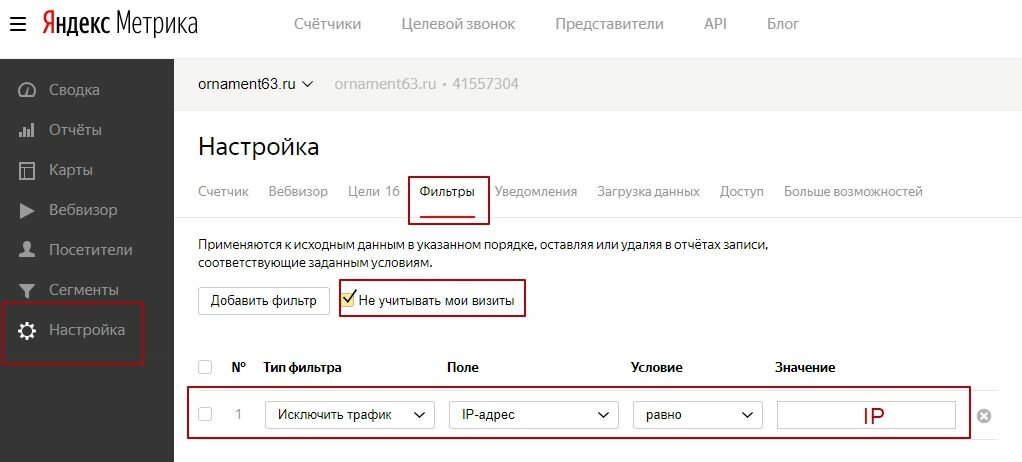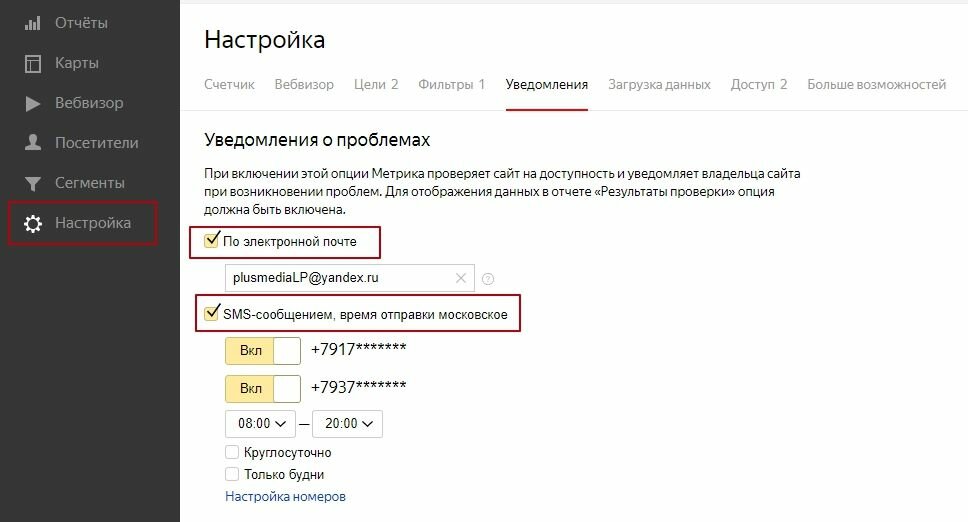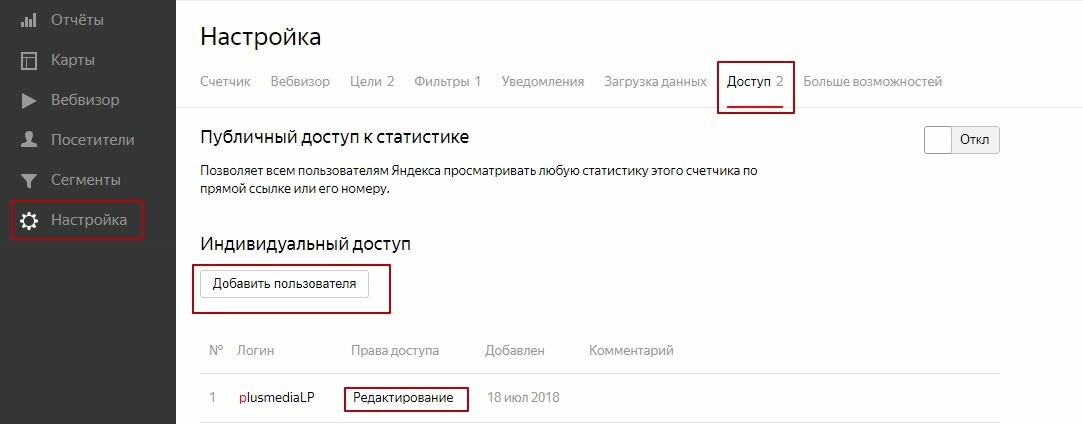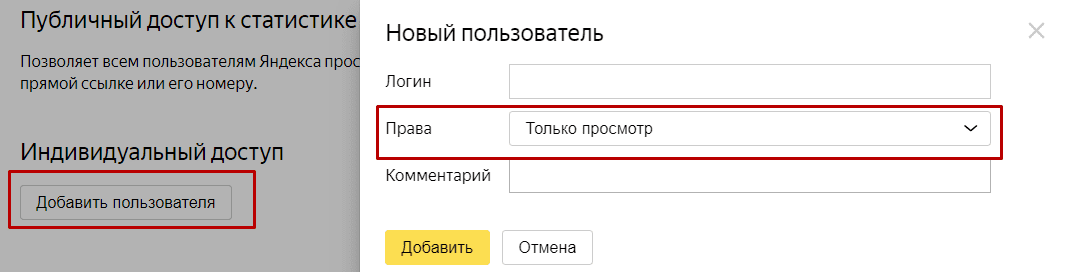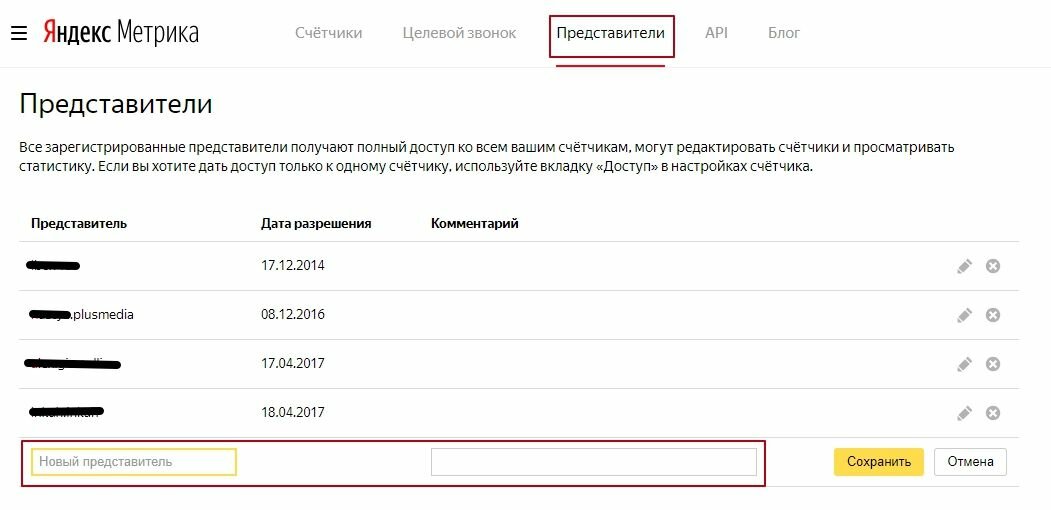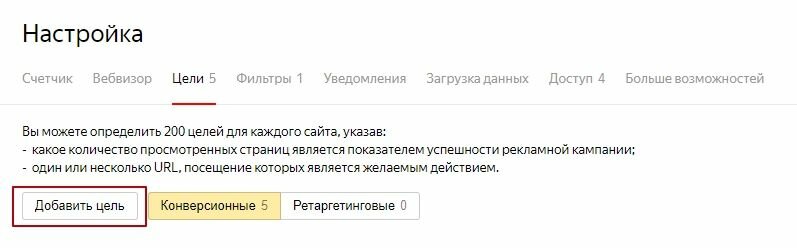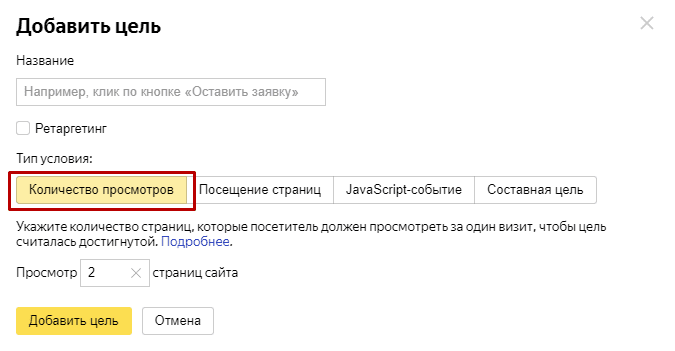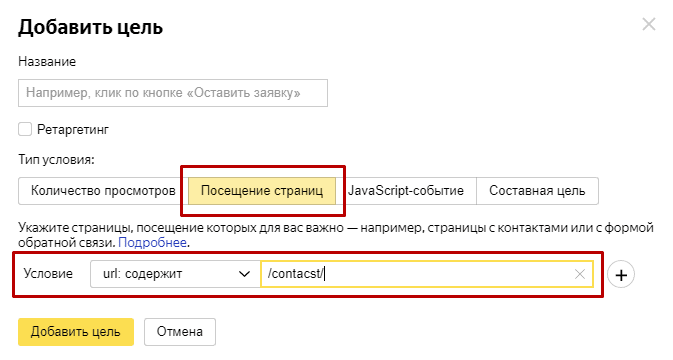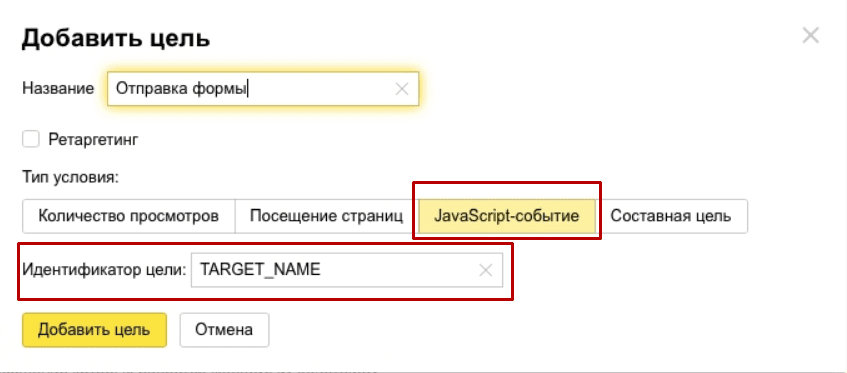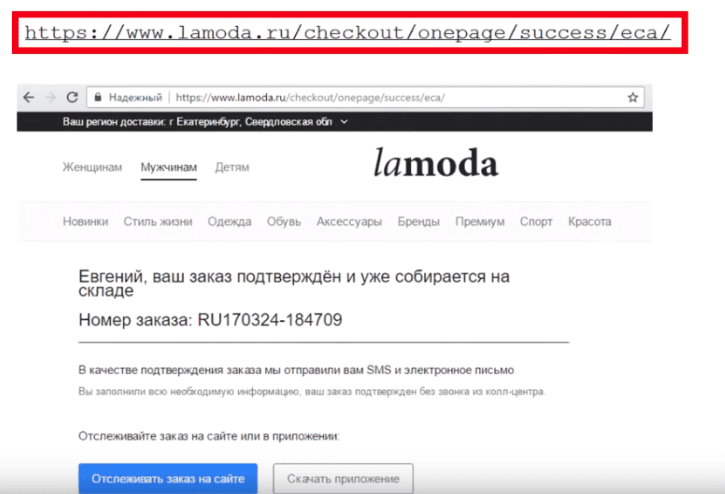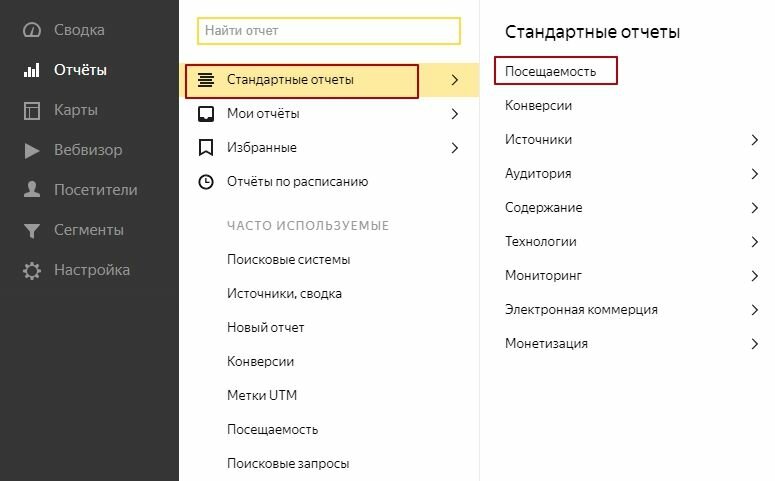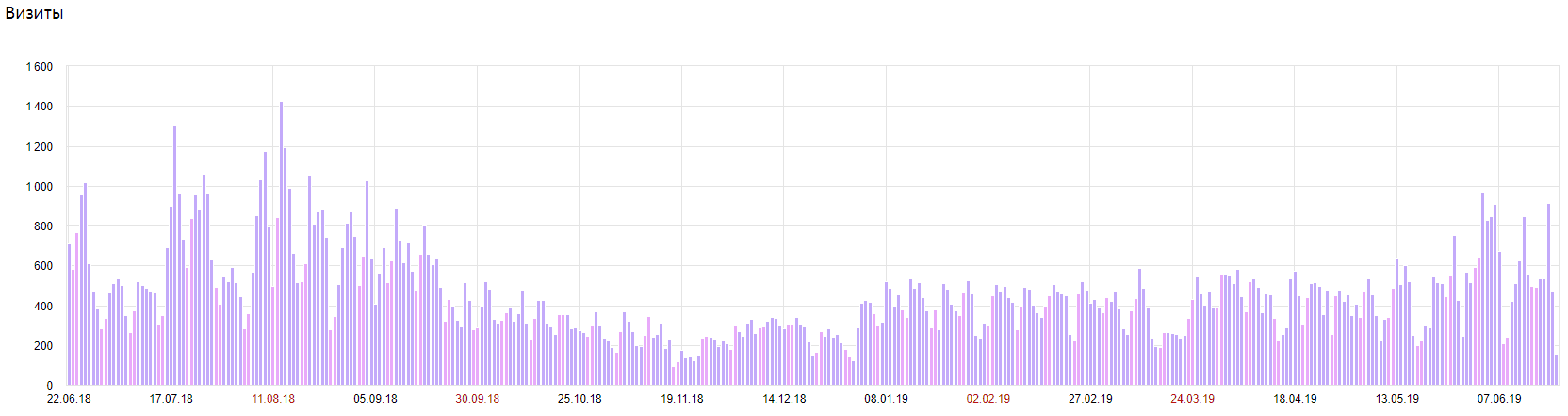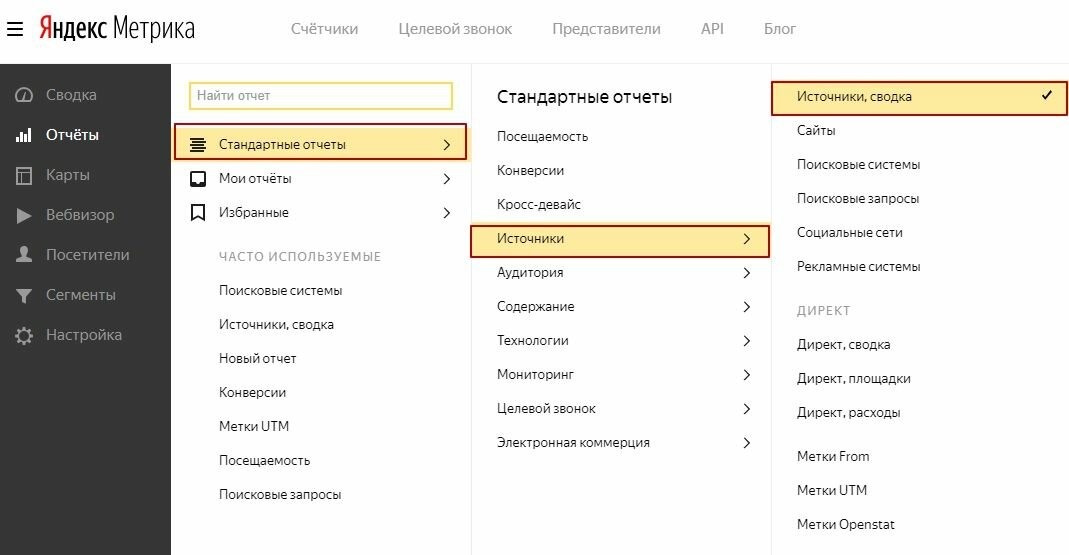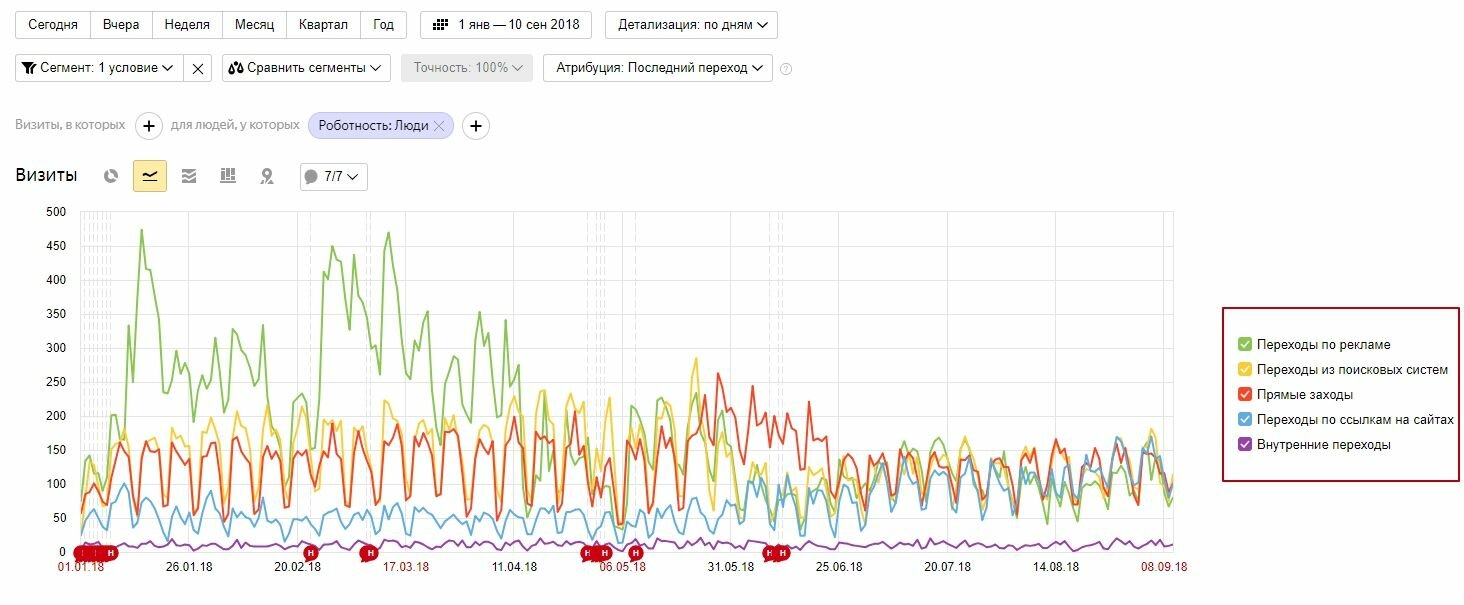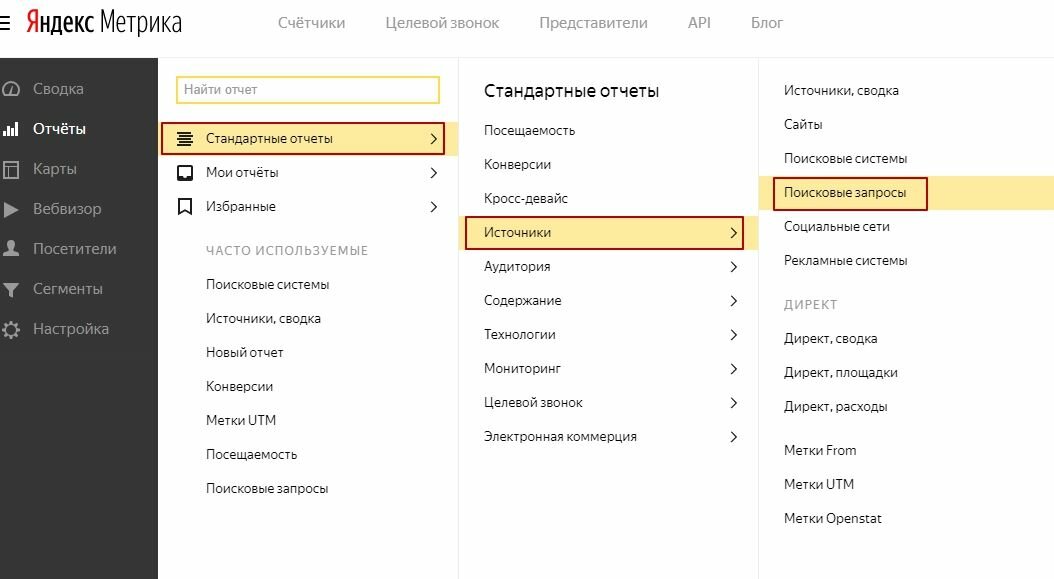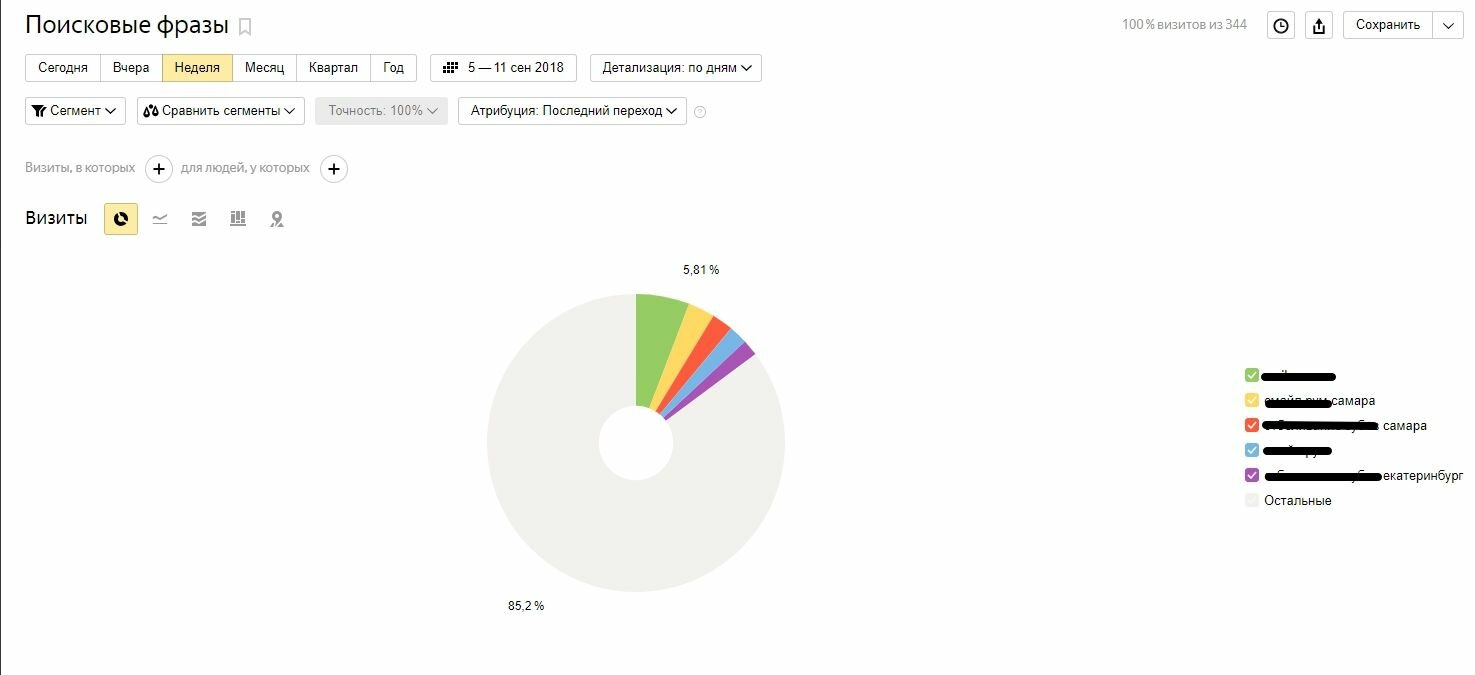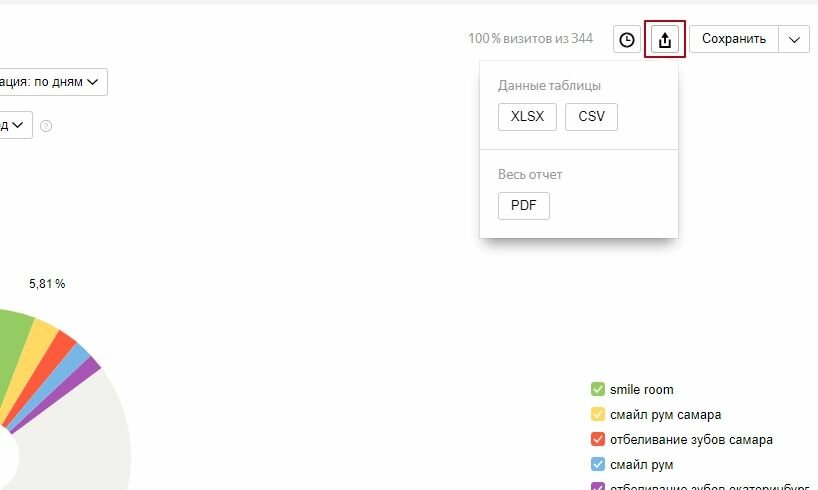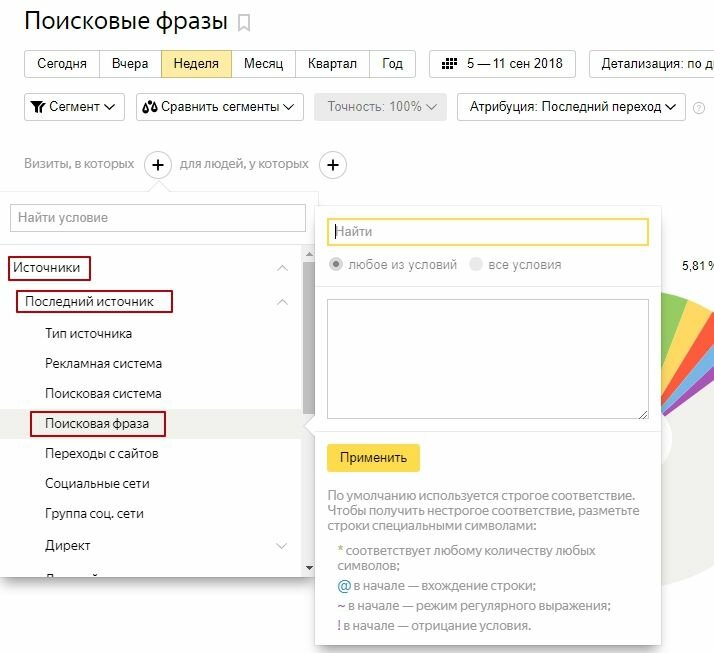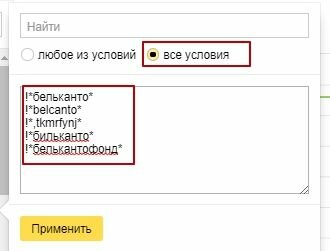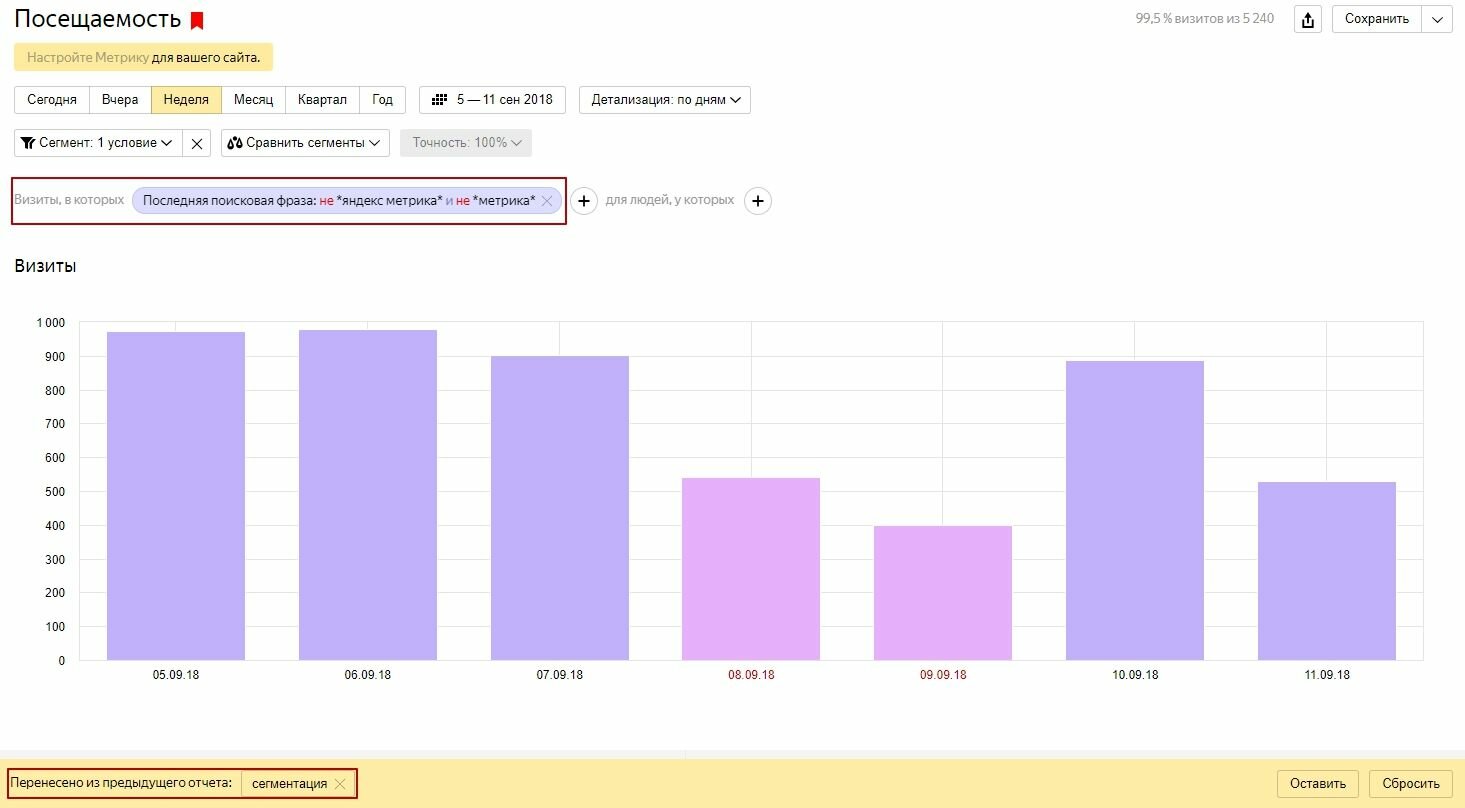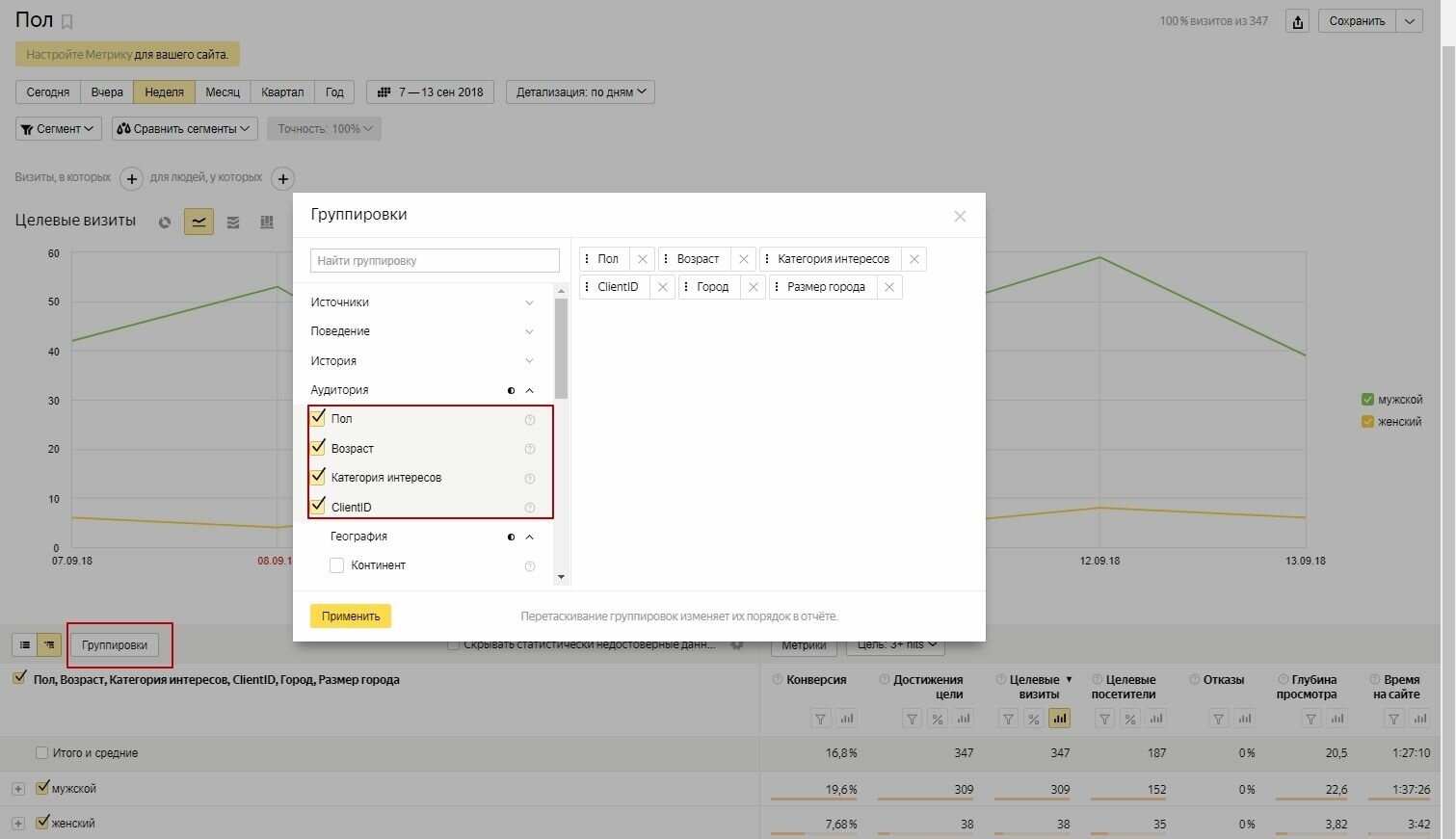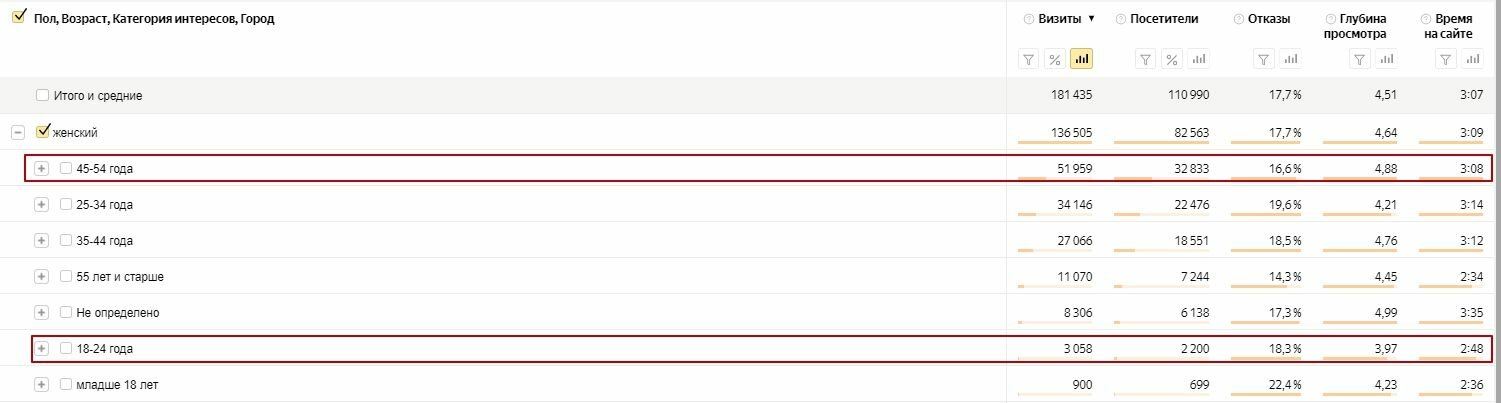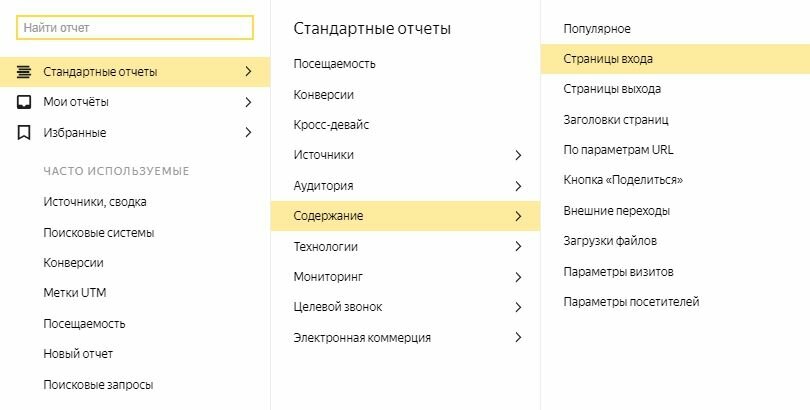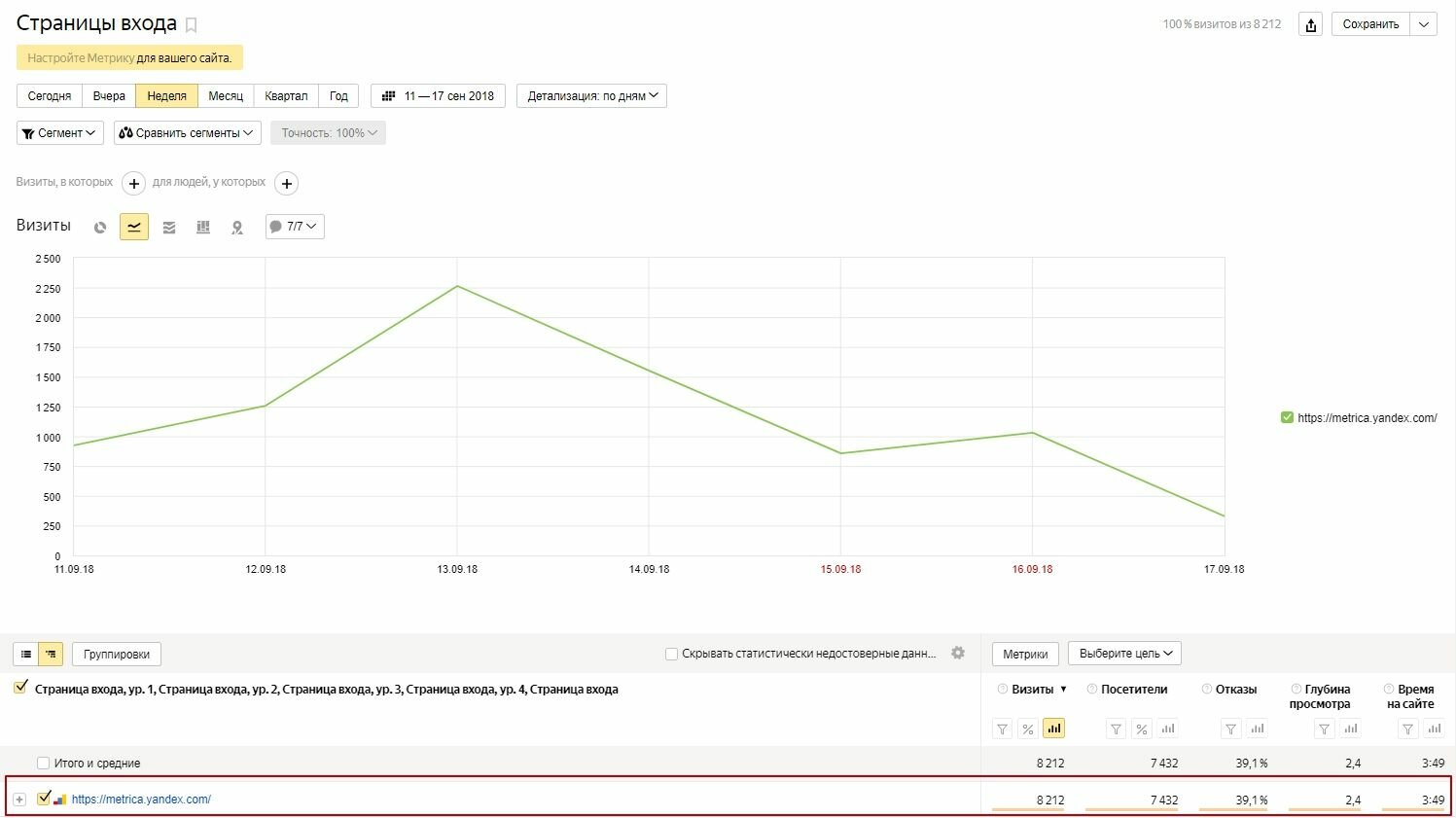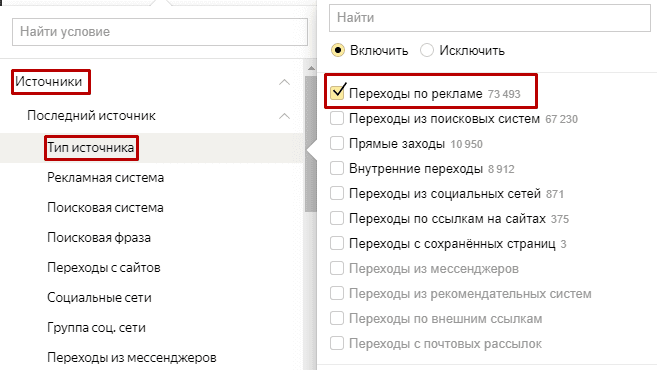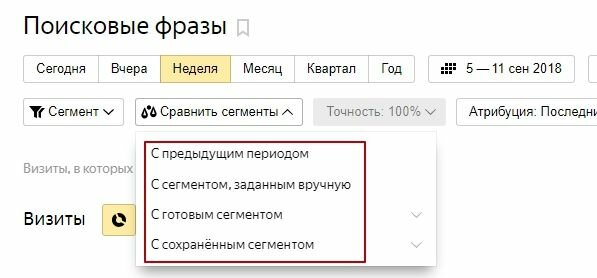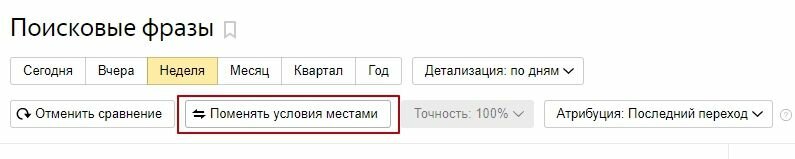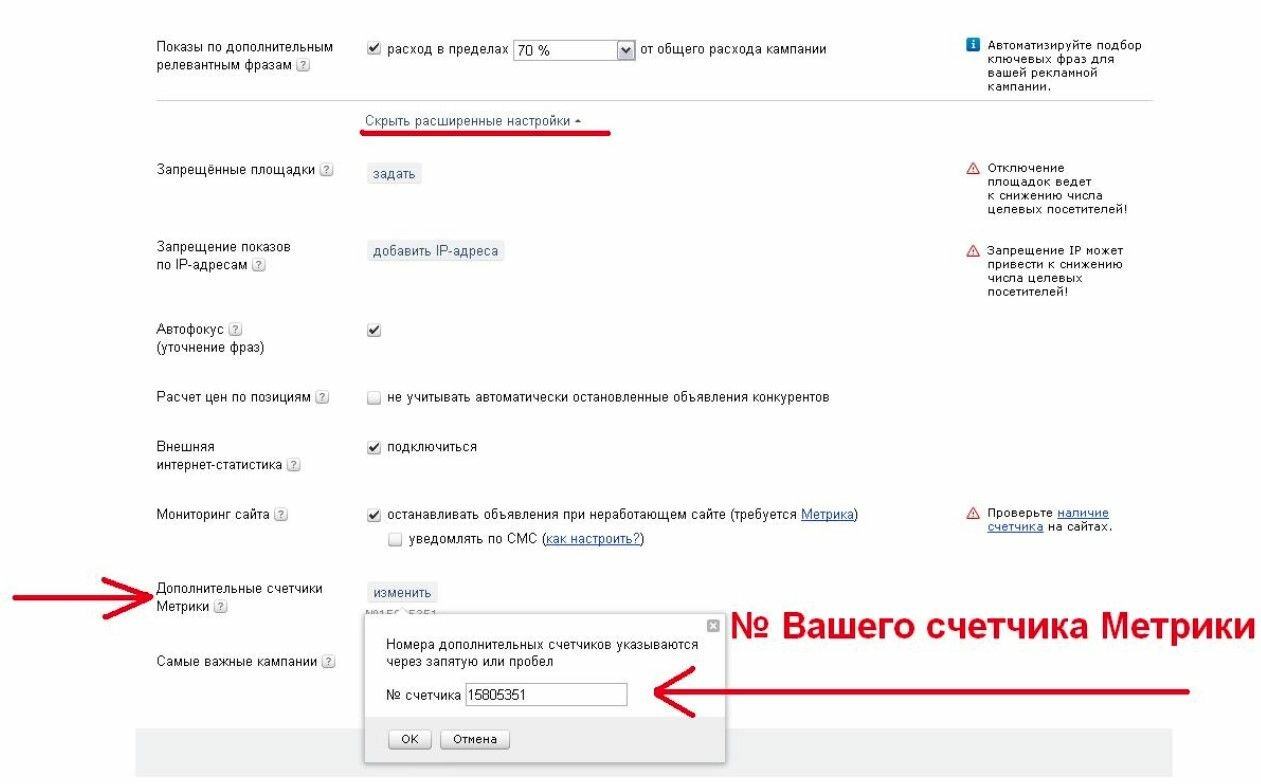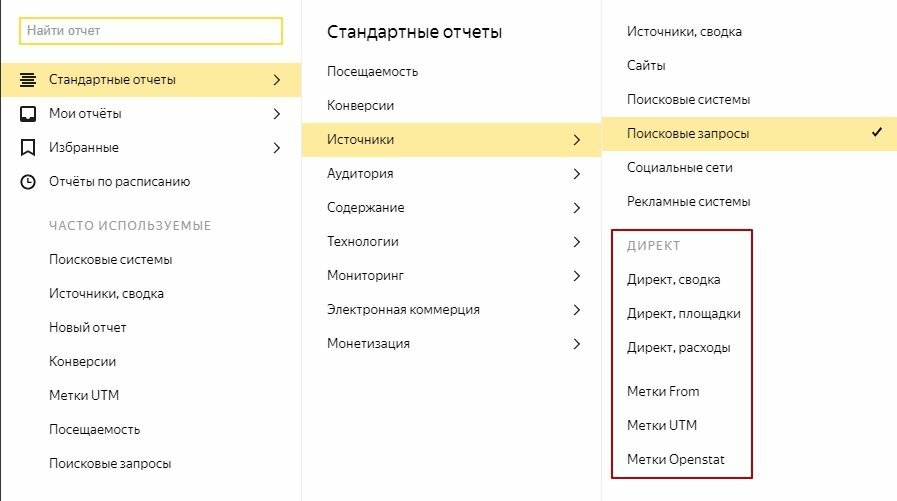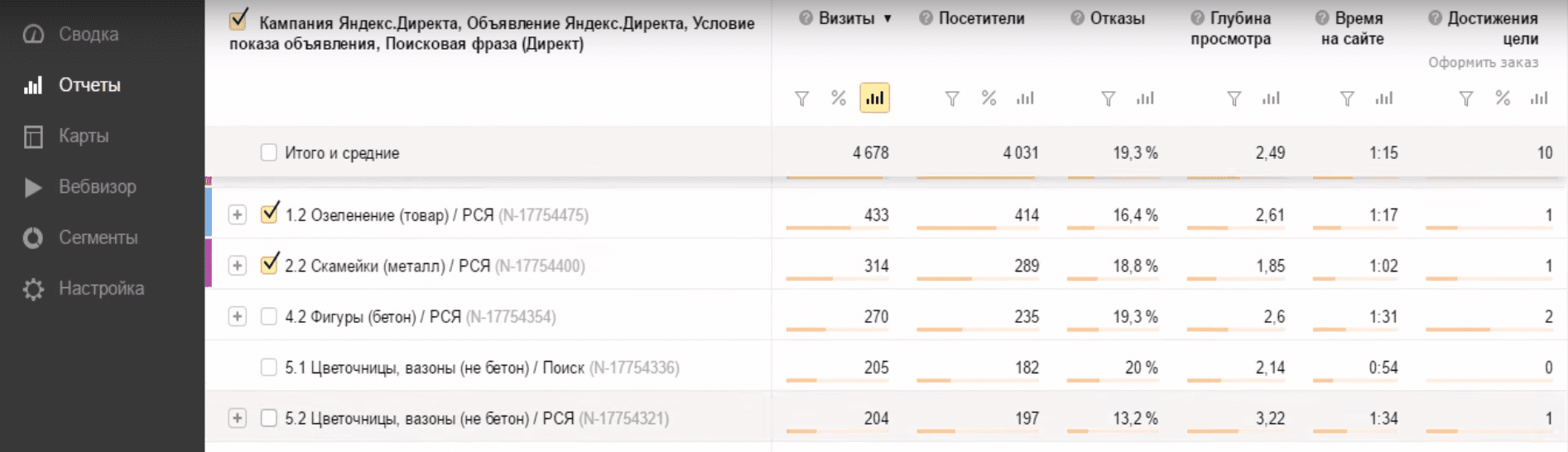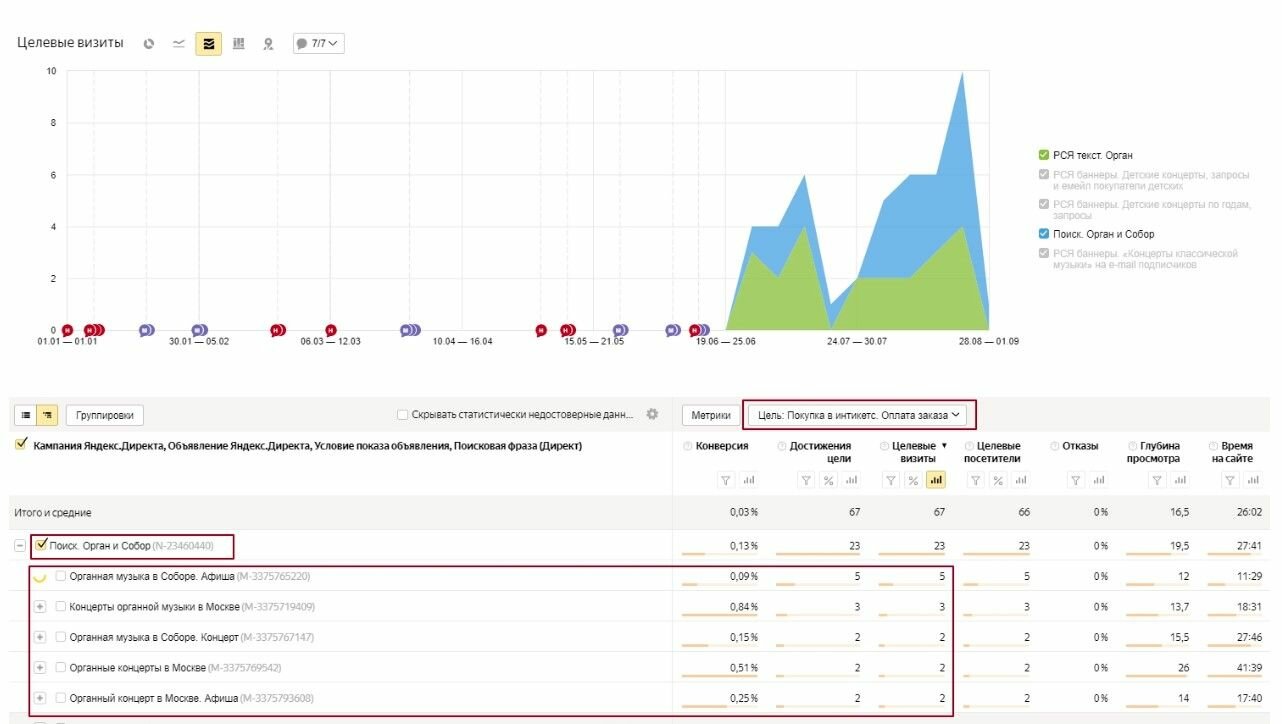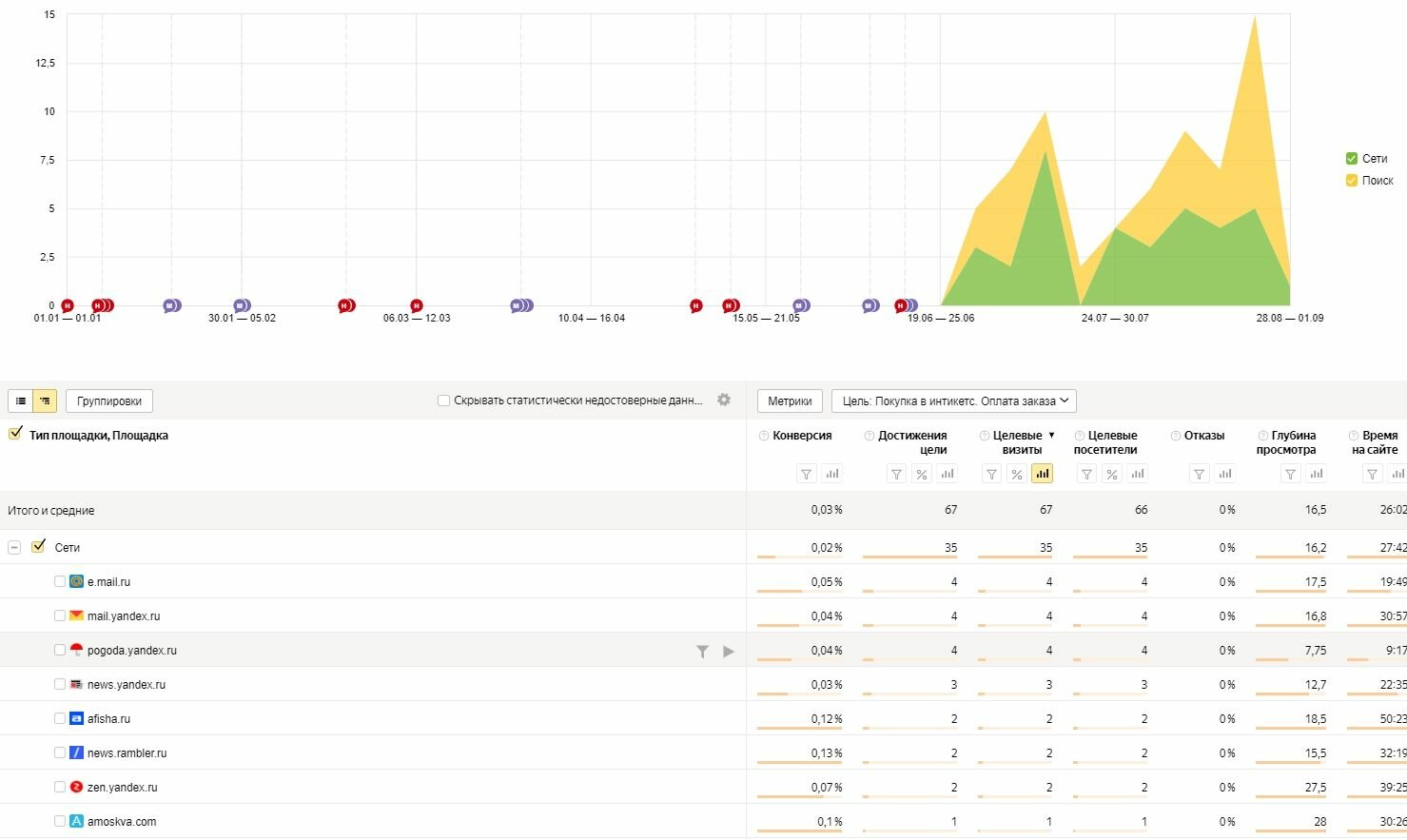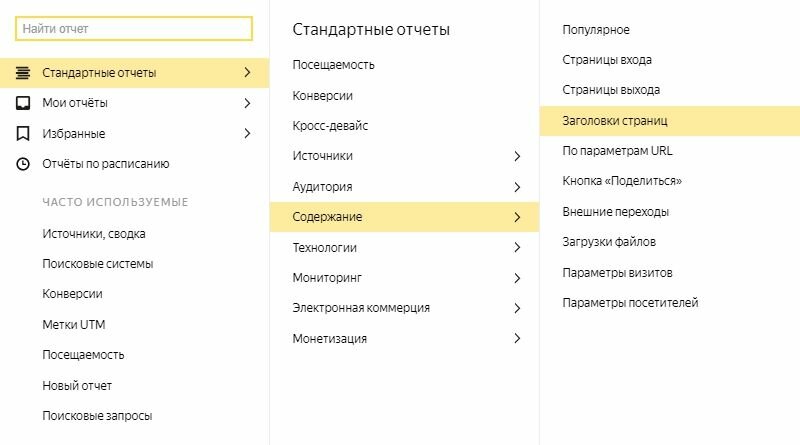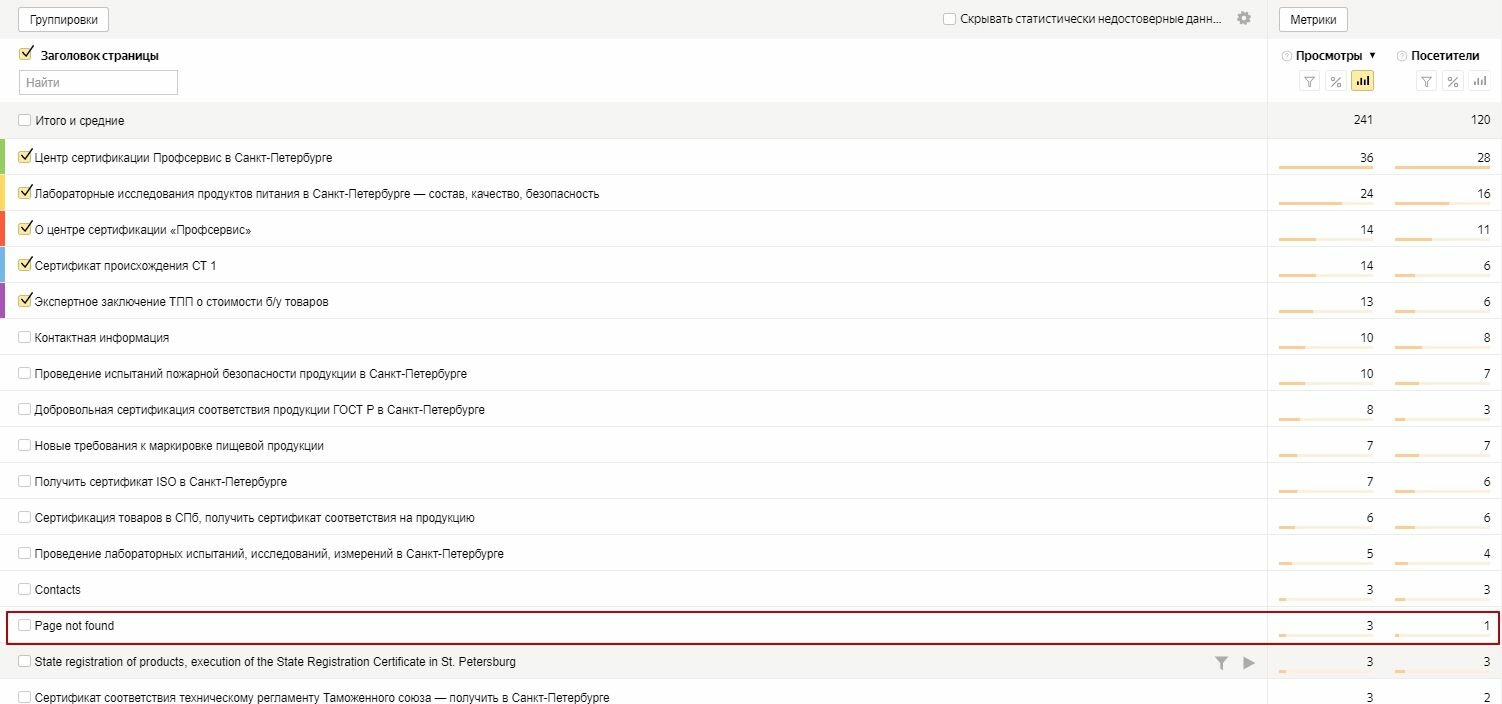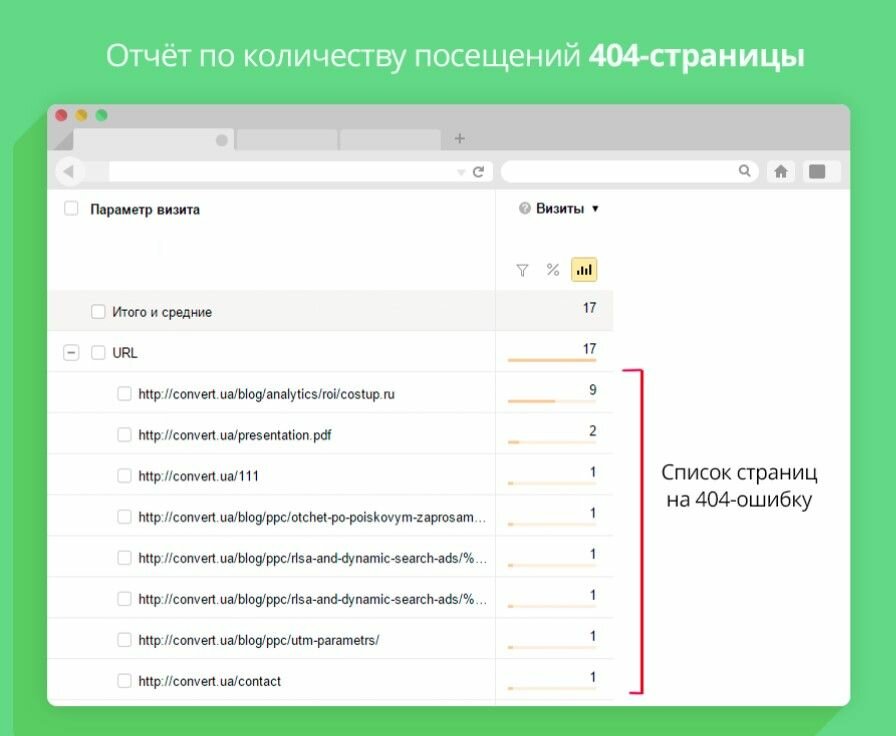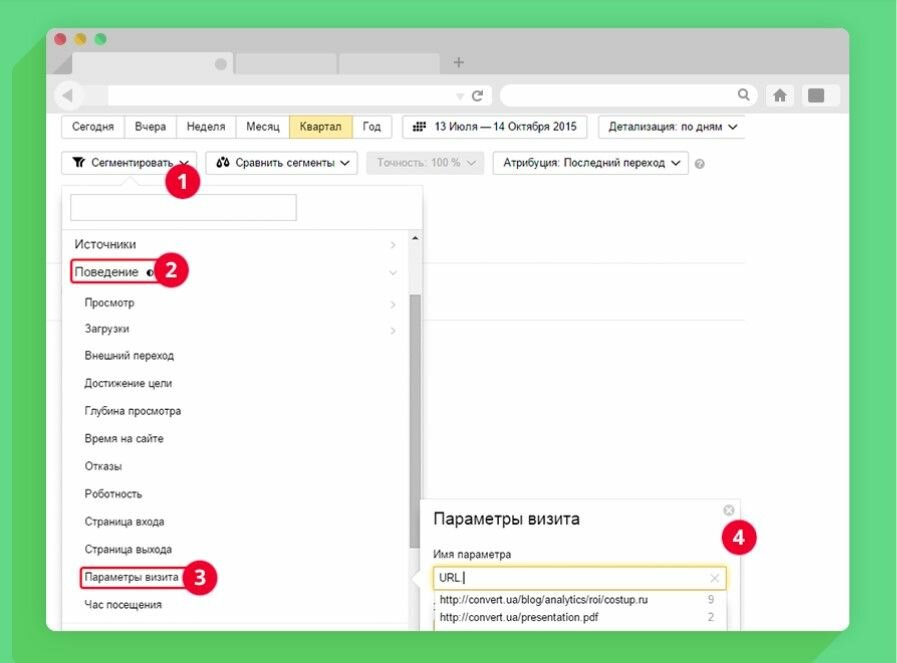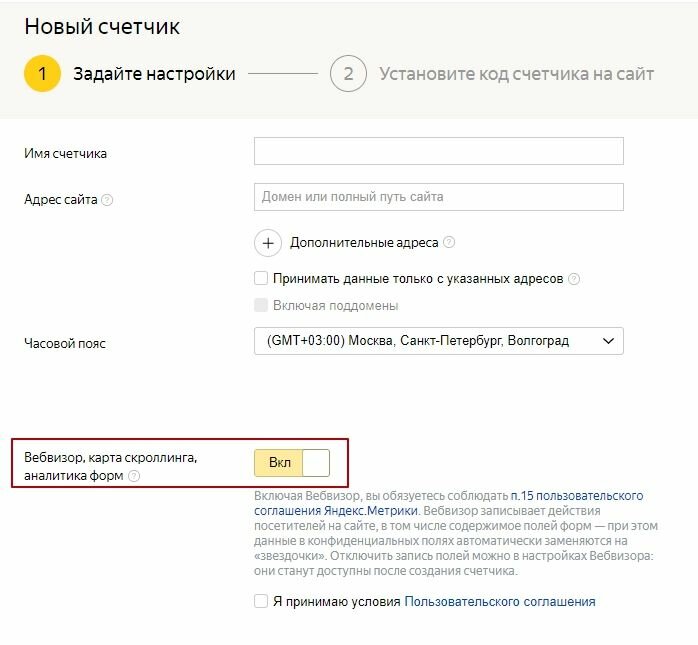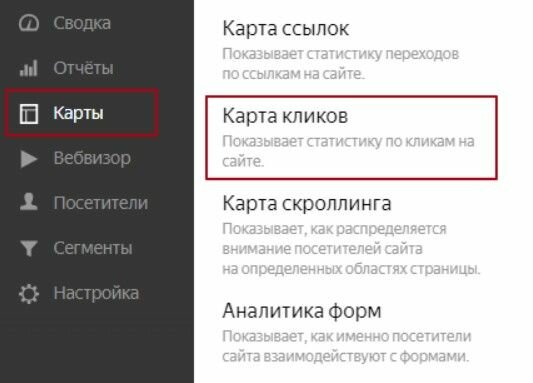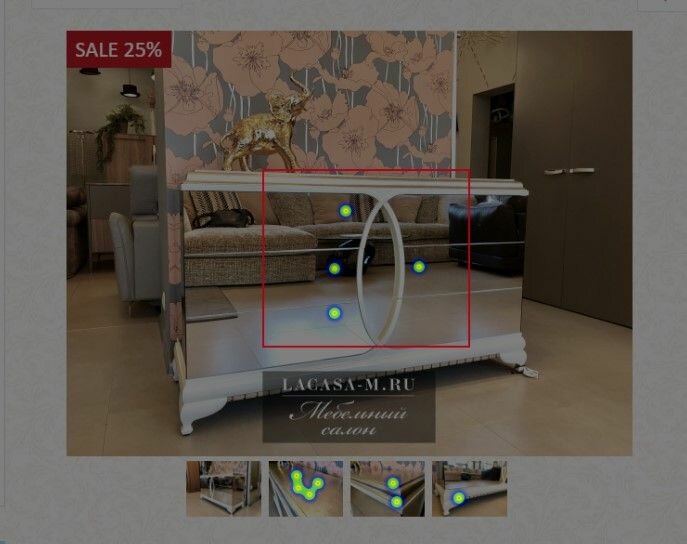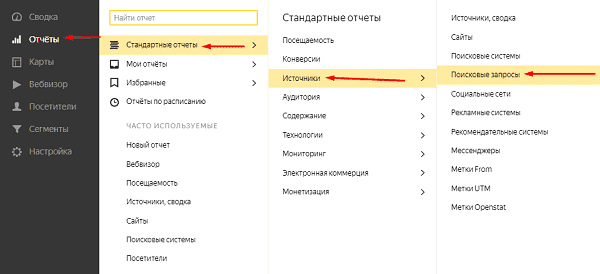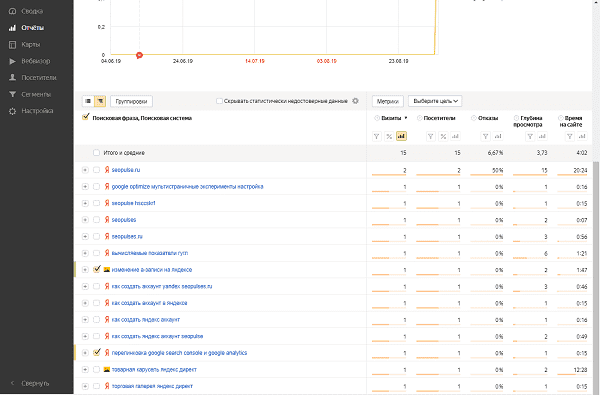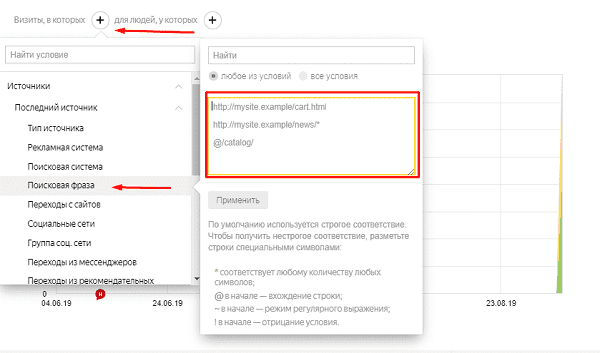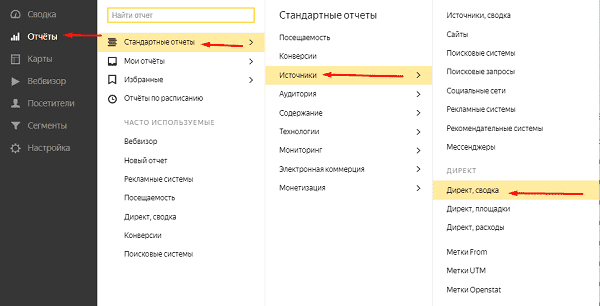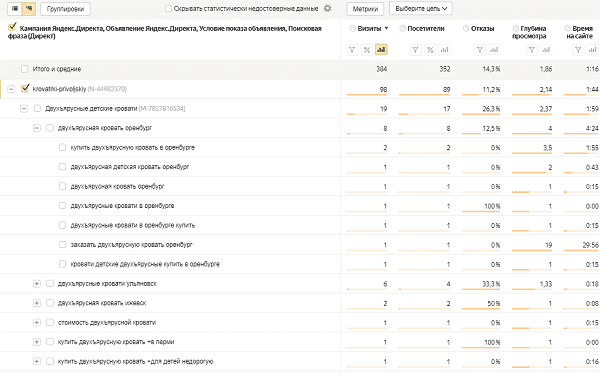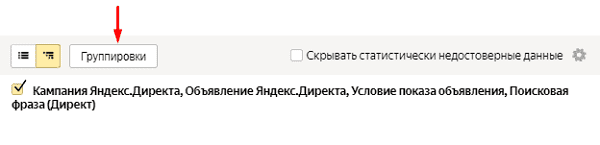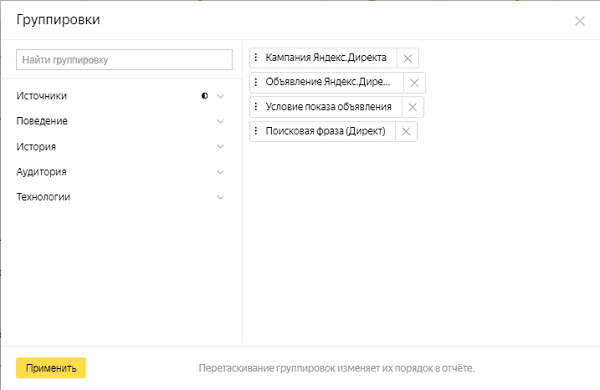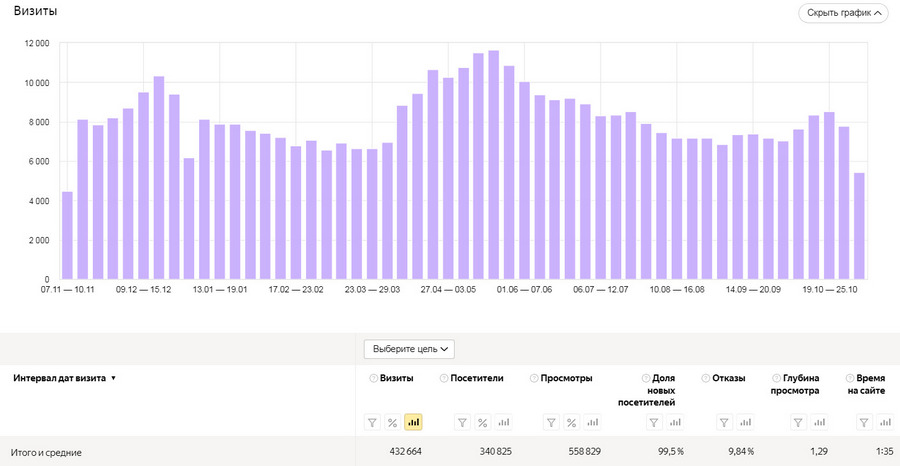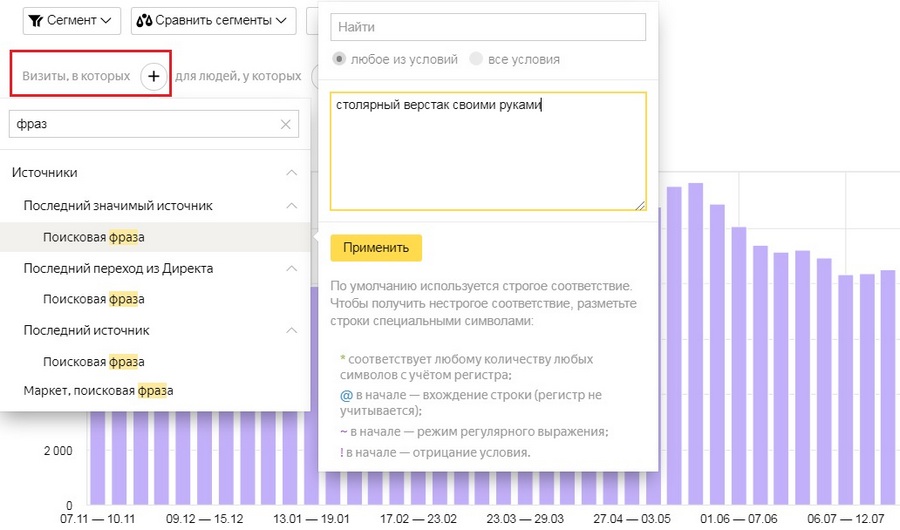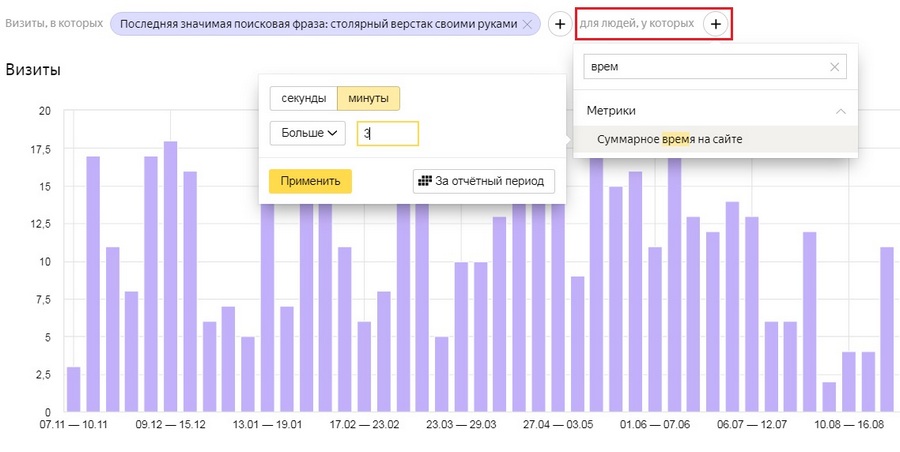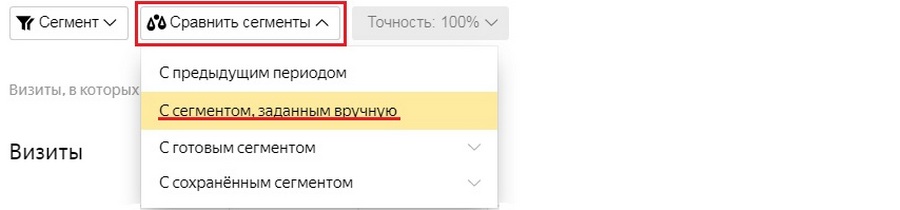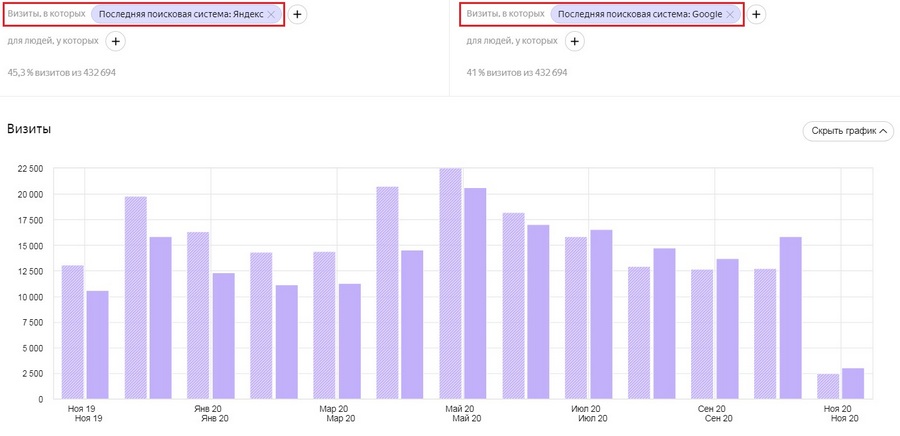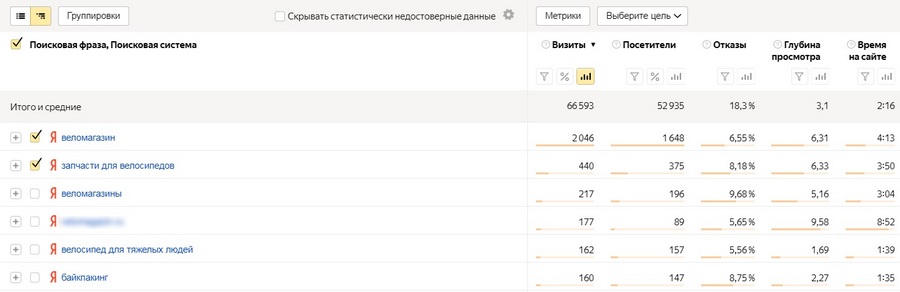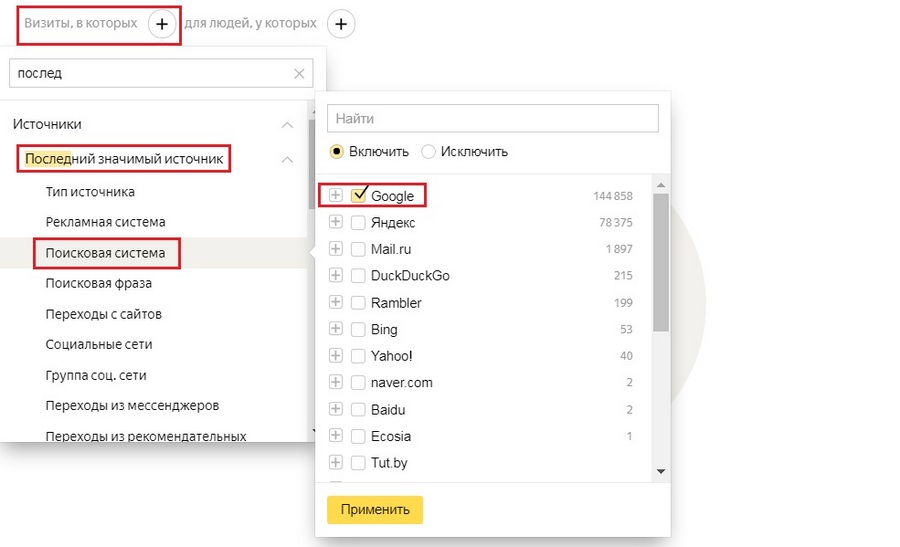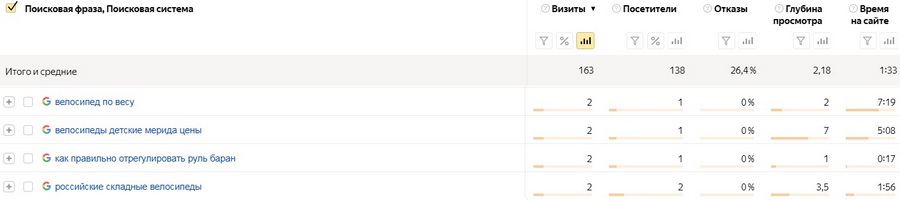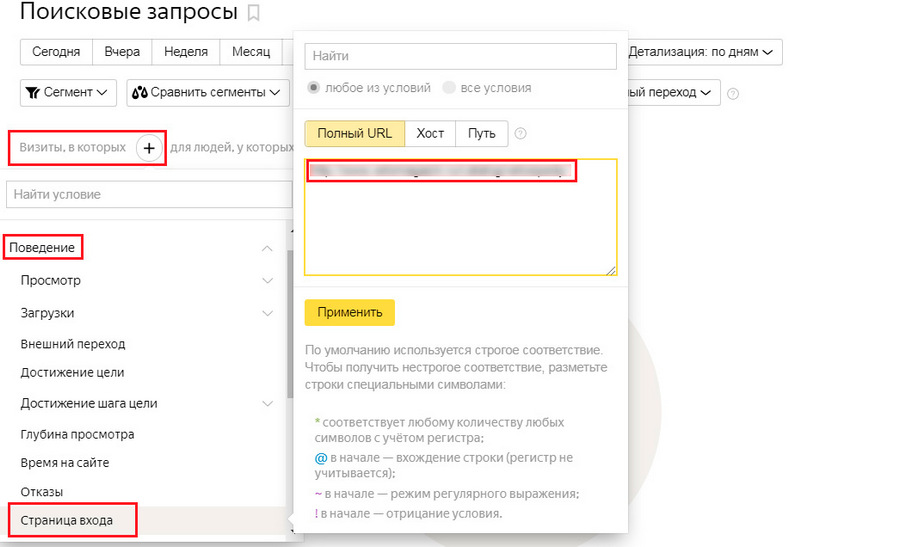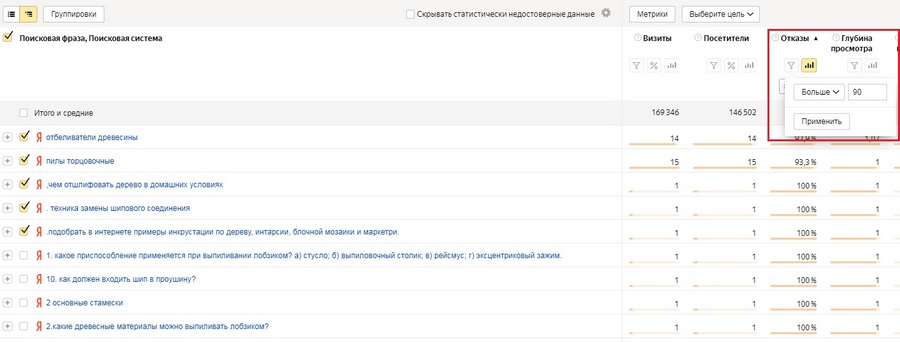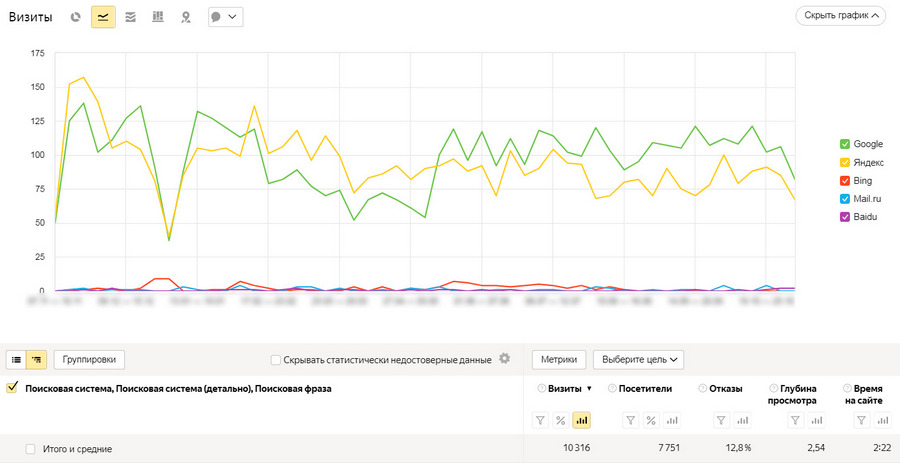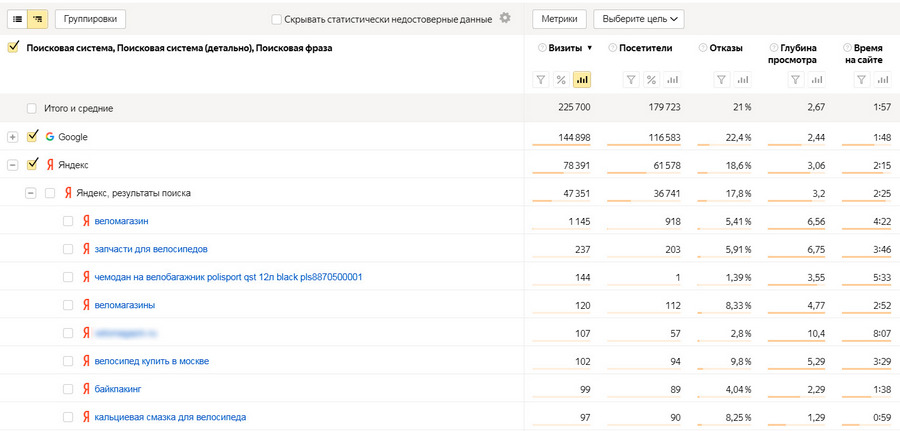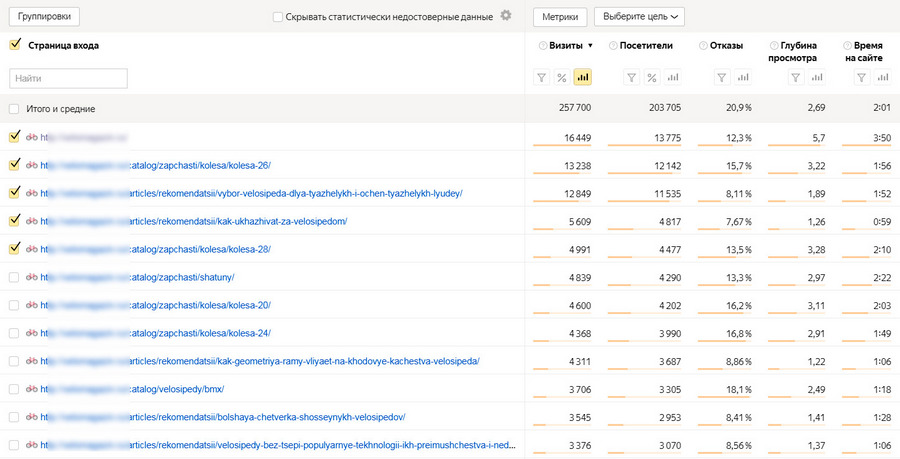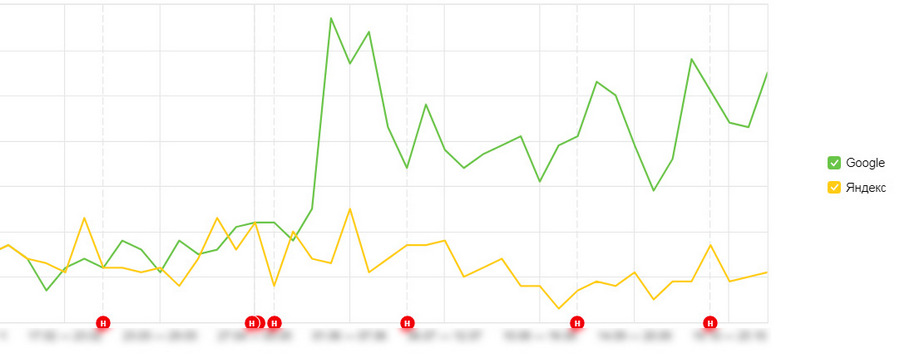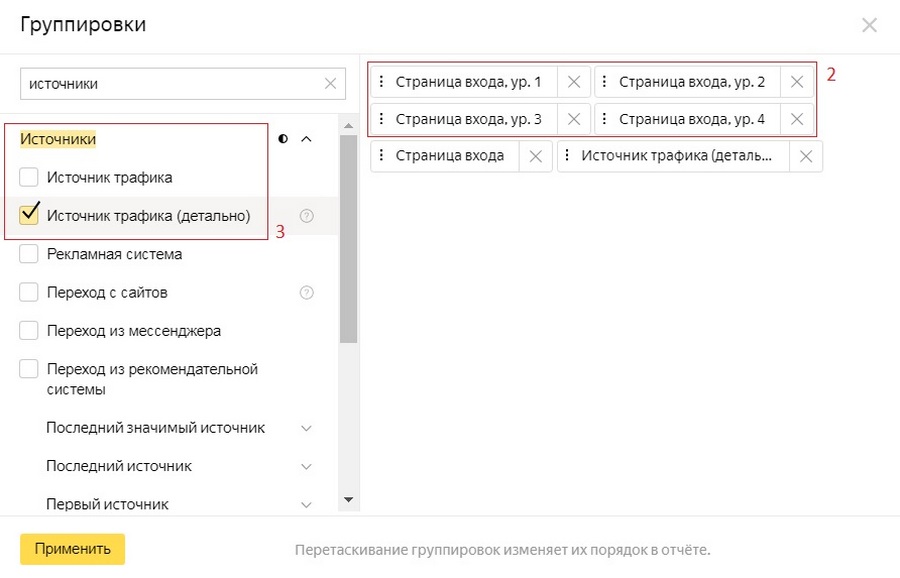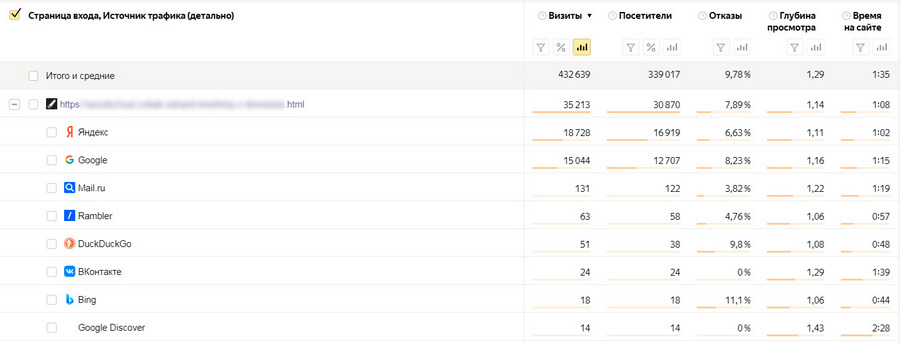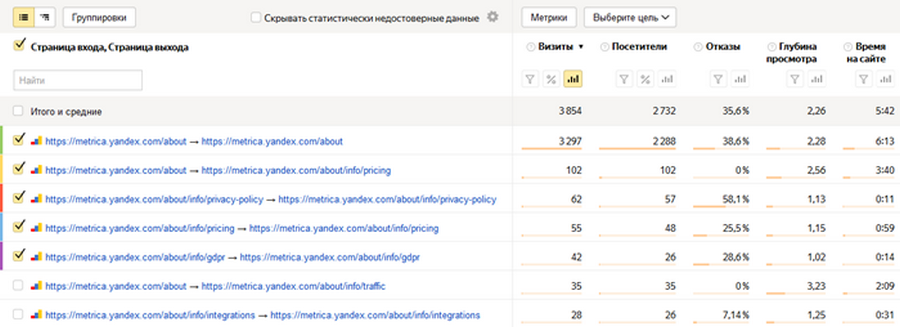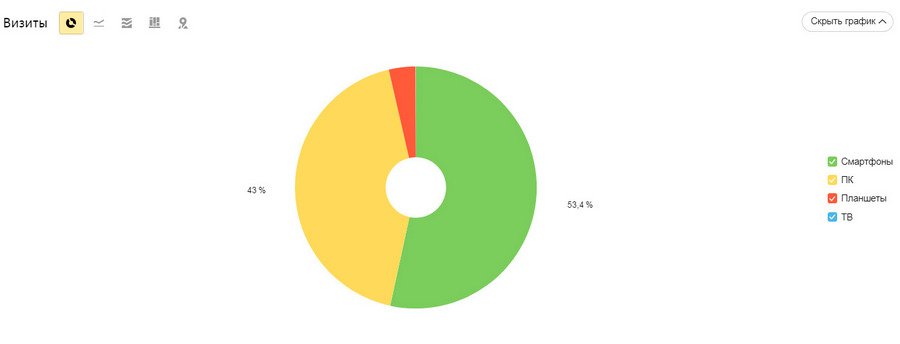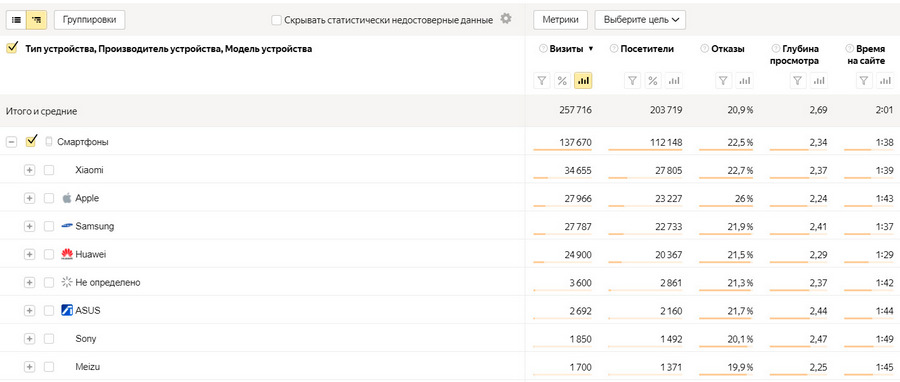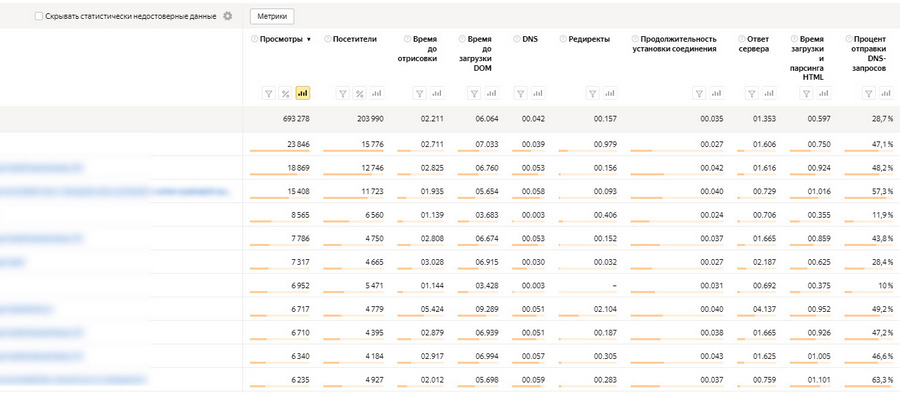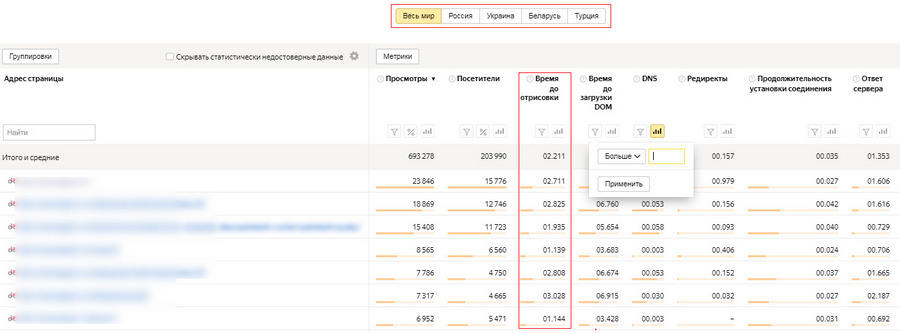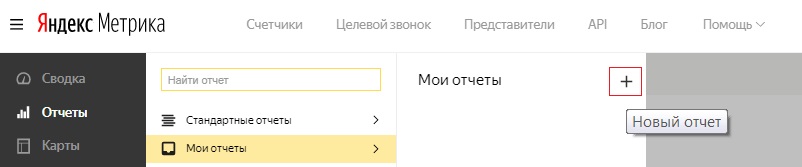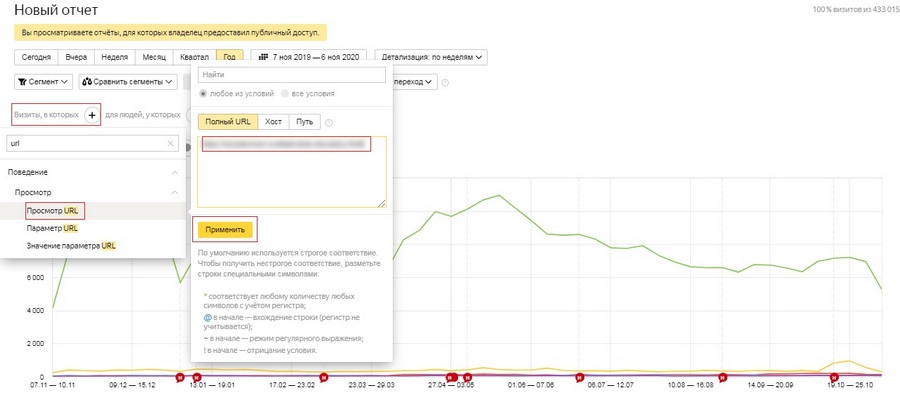Последняя поисковая фраза в метрике что это
Яндекс.Метрика для начинающих и продолжающих
Что такое Яндекс.Метрика
Яндекс.Метрика — это важный инструмент не только для маркетолога и SEO-специалиста, но и для владельца бизнеса, который часто недооценивают. Меж тем, в России она является лидером среди аналитик, и это не случайно. Помимо стандартных отчетов, которые позволяют смотреть процент отказов или поисковые фразы, он дает возможность собрать множество важных данных, которые помогут проанализировать все каналы продаж, связанные с сайтом.
Большинство отчетов можно посмотреть в тестовой Метрике, советуем использовать ее в процессе чтения. Чтобы запомнить, нужно попробовать, верно?
Настройка счетчика
Настройка Яндекс.Метрики
Как исключить себя из Яндекс.Метрики
Прежде, чем начать пользоваться сервисом, полезно сделать еще несколько важных настроек. Ваши сотрудники наверняка заходят на сайт, и это влияет на статистику. Чтобы этого избежать, нужно исключить из метрики их IP адреса из списка — так вы получите более точные данные. Выбираем в настройках — «Фильтры» и нажимаем галочку «Не учитывать мои визиты».
Как исключить себя из Яндекс.Метрики
В графе «Тип фильтра» выбираем «Исключить трафик», «Поле» — IP-адрес, «Условие» — равно, а в «Значение» прописываем IP-адрес вашего офиса, сотрудников в отдельности, а также ваш домашний — если вы очень часто заходите на сайт. Получить свой IP можно тут.
Виды уведомлений
Для того, чтобы первым узнавать обо всех проблемах на сайте, нужно включить уведомления. Сообщения могут приходить не только по почте, но и в sms — выбирайте удобный для вас вариант.
Настройка уведомлений для Яндекс.Метрики
Как дать гостевой доступ
Очень важно, чтобы доступ к Яндекс.Метрике полностью контролировался вами. Не случайно мы советуем регистрировать Метрику на вашу почту. Предоставить пользователю доступ на просмотр и/или редактирование можно во вкладке «Доступ».
Настройка доступов к Яндекс.Метрики
Чтобы открыть гостевой доступ к счетчику, нужно нажать «Добавить пользователя». Указать логин пользователя, в поле «Права» выбрать «Только просмотр».
Настройка гостевого доступа к Яндекс.Метрике
Если у вас группа счетчиков, используйте вкладку «Представители». Она дает возможность дать права на все прикрепленные к вашей почте Метрики, а при необходимости — отобрать их в один клик.
Доступ к группе счетчиков Я.Метрики
3 полезных цели Яндекс.Метрики, которые обязательно вам помогут
Для отслеживания эффективности работы сайта, а также рекламных каналов, которые ведут трафик на сайт, важно правильно настроить цели в Яндекс метрике. Не каждый посетитель сайта принимает решение о покупке моментально. При помощи целей можно увидеть, насколько он был к этому близок и на каком этапе передумал. Далее пройдемся по настройкам целей в Яндекс метрике. Для начала перейдем на вкладку «Настройка» — «Цели».
Настройка целей в Яндекс.Метрики
Создание любой цели начинается с нажатия кнопки «Добавить цель».
Цель: Количество просмотров (Глубина просмотра)
Глубина просмотра в Яндекс метрике — это показатель количества просмотренных страниц пользователем. Цель помогает определить, целевой ли трафик приходит на ваш ресурс. Задаем тип условия — «количество просмотров», затем число страниц. Вы можете сделать несколько целей для разной глубины просмотра.
Настройка цели «Количество просмотров»
Цель: Посещение страницы контактов
Мы не будем заходить на страницу с адресом и телефонами компании, если не планируем ими воспользоваться. Пусть и не сразу. Для отслеживания тех, кто интересовался этими данными, создадим цель «Посещение страниц». Выбираем тип «Посещение страниц», условие — «url:содержит» и указываем адрес страницы контактов. Теперь можно будет видеть, кто из посетителей сайта до нее добрался.
Настройка цели «Посещение страниц»
Цель: JavaScript-событие (Отправка формы)
Существует два способа отслеживания отправки заявки от пользователя.
1. Цель на событие «отправка формы заявки»
В Яндекс метрике для создания такой цели нужно выбрать «Тип условия» «JavaScript-событие» и указать в поле «Идентификатор цели» название цели латиницей. Это название программист «навесит» на событие отправки заявки.
Настройка цели «Java Script событие»
2. Страница «Спасибо»
Этот способ используется реже, но его применяют такие крупные ресурсы, как Lamoda и Ozon.
После того, как пользователь совершил главное целевое действие через сайт, он попадает на страницу «спасибо». Например, после оформления заказа в интернет-магазине, он видит страницу с сообщением о том, что все прошло благополучно. Она говорит: «Спасибо, наш менеджер скоро перезвонит вам, чтобы подтвердить заказ».
Пример страницы «Спасибо»
Эта страница имеет определенный url и не доступна пользователю до совершения отправки заявки. Отслеживая трафик на нее в Метрике, можно видеть число заявок с сайта и путь пользователя к покупке. Настройка этой цели аналогична предыдущей, но указывается адрес страницы «спасибо». В случае, когда на сайте предусмотрено несколько желательных со стороны пользователя действий (например, сделать заказ, заказать обратный звонок, подписаться на рассылку) вы можете создать для каждого из них подобную страницу и отслеживать их посещение через Метрику.
Эти простые в настройке и установке цели помогут узнать гораздо больше о Вашем сайте и его посетителях.
5 ключевых отчетов, без которых вам не обойтись
Ради чего большинство устанавливает на сайт Метрику? Разумеется, для понимая того, что происходит на сайте. Но часто это похоже на покупку лимузина, на котором ездят за хлебом. Метрика намного обширнее, чем многие думают, и нужно уметь использовать хотя бы основные ее ресурсы. Важно понимать, о чем говорится в отчетах. Прежде, чем перейти к разбору каждого из них, определимся с терминологией.
Яндекс.Метрика: Отчет «Посещаемость»
Отчет посещаемость сайта в Яндекс метрике первый и самый простой. Он поможет понять, заходит ли кто-либо на сайт. Для его просмотра заходим в «Отчеты» — «Стандартные» — «Посещаемость».
Отчет посещаемости в Яндекс.Метрике
В метрике можно увидеть посещаемость за любой период времени (по дням недели, месяцу, кварталу) с момента установки Метрики на сайт. К примеру, можно открыть отчет за несколько последних лет и увидеть моменты ежегодного «проседания» трафика зимой и роста летом — это отражение сезонности
Наглядный пример сезонности в отчете «Посещаемость»
Яндекс.Метрика: Отчет «Источники»
Отчет источники трафика в Яндекс.Метрике нужен для оценки каналов трафика. Для просмотра заходим в «Стандартные отчеты» — «Источники» — «Источники, сводка».
Отчет «Источники» в Яндекс.Метрике
В результатах мы видим, какие каналы наиболее успешно приводят посетителей на сайт.
График источников трафика в Я.Метрике
Яндекс.Метрика: Отчет «Поисковые фразы»
В Я.Метрике чтобы посмотреть отчет по поисковым фразам, нужно зайти в «Стандартные отчеты» — «Источники» — «Поисковые запросы»
В результате мы получим информацию о самых частотных запросах, по которым на сайт переходят из поиска — их видно на графике. Чаще это брендовые запросы, включающие в себя название компании кириллицей или латиницей, название сайта, набранное в поиске, а не поисковой строке, и все вариации с опечатками и неверной раскладкой клавиатуры. Те несколько запросов, что пользуются наибольшей популярностью — лишь верхушка айсберга. Чтобы увидеть полный список всех запросов, можно загрузить его себе на компьютер при помощи кнопки в правом верхнем углу, и изучить более детально.
Как скачать отчет «Поисковые фразы» в Яндекс.Метрике
Если пользователь набирает брендовый запрос, значит с компанией он уже знаком. А как быть, если вам нужно посмотреть, по каким еще запросам приходили на сайт, и были ли такие? Метрика предусмотрела и это. Чтобы отсеять часть запросов, можно воспользоваться сегментацией. Найдите условие «Визиты, в которых» и нажмите на «+». Затем вам понадобятся «Источники» — «Последний источник» — «Поисковая фраза».
Настройка отчета «Поисковые фразы» в Яндекс.Метрике
Настройка списка ключевых фраз в Яндекс.Метрике
Если вы включили условие сегментации в одном отчете, оно будет работать для всех последующих, пока вы его не удалите, что очень удобно. Например, можно посмотреть посещаемость при тех же условия.
Пример сегментации в отчете Яндекс.Метрики
Яндекс.Метрика: Отчет «Портрет аудитории»
На сегодняшний день весь интернет за нами следит. Не будьте исключением: Яндекс Метрика предоставляет нам легальный инструмент для слежки! История поисковых запросов говорит о потребностях человека довольно много. Яндекс тщательно собирает эту информацию, давая вам представление об аудитории вашего сайта. Для просмотра этих данных зайдите в «Стандартные отчеты» — «Аудитория». Здесь можно узнать все — пол, возраст, город, интересы тех, кто бывает на вашем ресурсе. Чтобы просмотреть сразу несколько метрик выберите любой отчет, а затем при помощи группировок добавьте остальные интересующие вас данные.
Настройка метрик в отчете «Аудитория» в Яндекс.Метрике
Яндекс.Метрика: Отчет «Аудитория» поможет составить портрет потенциального клиента. Понимая ЦА, вы можете влиять на контент сайта или рекламные объявления, вовремя корректируя неверные стратегии. Например, вы думали что ваша ЦА — молодые женщины, в то время как это, например, мужчины за 40. Бывает и такое.
Отчет «Аудитория» в Яндекс.Метрике
Яндекс.Метрика: Отчет «Страницы входа»
Как для SEO-продвижения, так и для рекламы, важно определить точки потери клиента. Отчет «Страницы входа» в Яндекс.Метрике позволяет понять, с каких страниц уходят с сайта. Если запрос или объявление не совпадают с содержанием страницы, или она не заполнена — человек уйдет. Определив, в каком момент теряется интерес пользователя, можно улучшить степень релевантности страницы и ее качество. Или отключить бесполезное рекламное объявление, если иного выхода нет. Чтобы найти неэффективные страницы, выберите «Стандартные отчеты» — «Содержание» — «Страницы входа».
Где находится отчет «Страницы входа» в Яндекс.Метрике
Здесь находится список страниц, через которые пользователь попадал на сайт через поиск или рекламу, а также данные этой сессии: время на сайте, глубина просмотра, процент отказов (и другие в зависимости от выбранных метрик).
Отчет «Страницы входа» в Яндекс.Метрике
Чтобы определить эффективность в рамках рекламной кампании, отчет нужно масштабировать. Выбираем «Визиты в которых» — «Источники» — «Тип источника» — «Переходы по рекламе».
Метрика: «Переходы по рекламе»
В группировках выбираем «Источники» — «Последний источник» — «Источник трафика (детально)», либо «Страницы входа» — «Компания Директа». Таким образом можно выявить рекламные объявления на неудачных площадках или настроенные на неподходящую страницу и вовремя их отключить.
Вам мало отчетов? Тогда специально для Вас мы подготовили еще 7 штук по электронной коммерции.
Хитрости: настройка отчетов Яндекс.Метрики
Сравнение (Сегментация)
Сегментация в Яндекс метрике позволяет сравнить два периода времени по любым показателям. Особенно актуально в случае сезонности — можно сравнить текущий сезон с предыдущим. Чтобы сравнить два периода, включите условие «Сравнить сегменты», а затем выберите период для сопоставления.
Варианты сравнения сегментов в Яндекс.Метрике
Для того, чтобы данные выглядели корректно, поменяйте местами сегменты, чтобы предыдущий период оказался с правой стороны.
Как сравнивать сегменты в Яндекс.Метрике
Полученные в итоге результаты помогут сравнить любые доступные в Метрике отчеты за нужные вам временные периоды.
Уточнение отчета
Часто полученный отчет выглядит довольно громоздким. Чтобы убрать лишние данные воспользуйтесь кнопкой «Метрики». Она позволит убрать мешающие данные.
Как оценить эффективность рекламы Яндекс.Директа с помощью Я.Метрики
Реклама, как и поисковая выдача, это источник трафика. Владельцу сайта важно следить за тем, как ведут себя люди, пришедшие из рекламы. Яндекс.Метрика отлично решает эту задачу. Прежде, чем получать данные, нужно связать свой аккаунт с Директом. Необходимо указать ID вашего счетчика в настройках рекламной кампании «Мои кампании» — «Параметры» — «Показать расширенные настройки».
Как связать Яндекс.Метрику и Яндекс.Директ
Если для обоих сервисов вы используете одну и ту же почту, ничего делать не нужно — данные автоматически будут прикреплены. В отчетах Яндекс.Метрики есть три раздела, посвященных Директу. Они находятся в разделе «Стандартные отчеты» — «Источники».
Список отчетов Яндекс.Директа
Отчет Директ, сводка — общая информация по рекламным кампаниям и их технический KPI. Поможет увидеть, какие из них привели к достижению наибольшего числа целей: просто выберите любую вашего списка, и Метрика покажет сколько раз в каждой из кампаний она была достигнута.
Отчет «Яндекс.Директ Сводка»
Тут же можно увидеть более детальные сведения по каждой из кампаний. Разверните данные, кликнув по любому пункту мышкой — вы увидите, какие группы объявлений и запросы привели к результату.
Отчет «Яндекс.Директ Сводка» детальные сведения
Так можно выявить и отключить бесполезные объявления и сэкономить деньги.
Отчет Директ, площадки — поможет увидеть, какие площадки привели к наибольшему трафику и конверсии
Отчет «Яндекс.Директ Площадки»
Отчет Директ, расходы — пожалуй, самый главный. Он позволяет увидеть какая фраза принесла наибольшее число достижений цели, сколько стоил клик по ней, а при наличии настроенной электронной коммерции, понять, сколько денег она принесла.
Как найти 404 ошибку на сайте, используя Я.Метрику
Найти и обезвредить 404 ошибки всегда было одной из важнейших задач как с точки зрения технической оптимизации, так и с точки зрения удобства пользователя. Для того, что выловить всех «блох» часто пользуются различными сервисами, в то время как Метрика может сделать это без дополнительных (иногда платных) программ. 404 страница — не всегда удаленная, часто появление таких ошибок возникает в связи с неверно указанной ссылкой на ваш сайт. При помощи «Стандартные отчеты» — «Содержание» — «Заголовки страниц» мы можем посмотреть количество загруженных страниц с 404 за период времени.
Отчет «Заголовки страниц» в Яндекс.Метрике
Здесь Вы увидите количество просмотров страниц по заголовкам.
Количество просмотров по заголовкам в отчете «Заголовки страниц»
Мы видим, что за выбранный период страница, страница с 404 ошибкой загружалась 3 раза. К сожалению, здесь мы не сможем увидеть адреса ссылок, которые привели к их появлению. Чтобы узнать их, нужно сделать следующее:
После того, как код добавлен, в отчете «Содержимое» — «Параметры визитов» мы получим такой результат:
Отчет по количествку посещений страниц с 404 ошибкой
При помощи сегментации мы можем увидеть, откуда был совершен переход по определенному URL. Для этого нужно выбрать «Сегментировать» — «Поведение» — «Параметры визита», а далее задать адрес, который ведет на 404.
В сегменте «Источники» — «Сводка» также можно будет видеть источник, который привел посетителя на 404 страничку.
Определяем страницы, которые ведут на битые с 404 ошибкой
Добавив на сайт возможность отслеживания 404 ошибок, Вы всегда сможете легко и быстро их обнаружить, найти причину и устранить.
Карты Яндекс.Метрики
В погоне за продажами мы частенько забываем, что пользователь на сайте не только покупает, но еще и выбирает товар, узнает о бренде, пользуется навигацией. На всех этих этапах он куда-то кликает, выбирая самые интересные, на его взгляд, места. Понимание того, на что человек смотрит и с чем взаимодействует, даст возможность еще более эффективно расположить элементы на странице. В этом нам поможет карта скроллинга и тепловая карта кликов.
Чтобы карты работали, нужно включить вебвизор в настройках.
Активация Вебвизора в Я.Метрике
«Карта кликов»: Кликаем как посетитель
Карта кликов в Яндекс метрике показывает места, куда чаще всего кликают пользователи. Увидеть это можно во вкладке «Карты» — «Карта кликов».
Карта кликов в Яндекс.Метрике
Чем ярче выделено то или иное место, тем чаще на него нажимают. Если какая-то область пылает красным или оранжевым, но в ней отсутствует какой-либо активный элемент, стоит задуматься о его внедрении. Например, множество точек поверх фото явно намекает, что пора добавить возможность его увеличить.
Карта кликов на наглядном примере
«Карта скроллинга»: Листаем как посетитель
Другой отличный инструмент в Яндекс метрике — «Карта скроллинга». Он накладывает на страницу тепловую карту, которая демонстрирует места, которые дольше держат внимание пользователя. Поместите в одно из таких мест баннер или блок с популярными разделами — внимание ему обеспечено.
Вебвизор
Кроме общей статистики действий, вы можете посмотреть отдельные сессии. В этом вам поможет инструмент Яндекс Метрики — «Вебвизор», он расположен на боковой панели. С его помощью вы сможете смотреть, как происходит взаимодействие со страницей, формами, если человек успел до них добраться, отследить, на каком этапе закрывают сайт. Просматривая сессии в вебвизоре можно делать сайт все лучше и удобнее.
Как посмотреть поисковые запросы в Яндекс.Метрике
Ключевые слова в Яндекс.Метрике позволяют понять какие запросы с поиска или рекламы дают больше всего конверсий и по каким запросам пользователи находят сайт.
Поисковые запросы в Яндекс.Метрике
Для того, чтобы анализировать запросы из поисковой системы Яндекса достаточно посетить Яндекс.Метрику и открыть отчет «Стандартные отчеты»-«Источники»-«Поисковые запросы».
При необходимости можно использовать фильтр для сегментации запросов, например, удаления брендового трафика.
Важно! Поисковые запросы из Google в большинстве случаев не передаются, поэтому для этой цели следует использовать Google Analytics.
Ключевые слова из Яндекс.Директа в Метрике
Анализ ключевых запросов из Яндекс.Директа потребуется привязать счетчик в настройках рекламной кампании, после чего посетить отчет «Стандартные отчеты»-«Источники»-«Директ сводка».
Группировка по поисковым запросам в Метрике
Чтобы в любом отчете сгруппировать статистику по ключевым запросам можно использовать группировку.
После чего выбрать нужные данные, по которым будет составлен отчет.
Отслеживание внутреннего поиска в Yandex Metrika
Фиксация внутренних поисковых запросов возможна через специальный отчет «Содержание»-«Параметры URL».
Отчеты Яндекс.Метрики для SEO-специалиста
Продолжаем говорить о возможностях Яндекс.Метрики. Этот сервис, наравне с Google Analytics, является рабочей лошадкой для всех, кто так или иначе завязан на веб-продвижении: маркетологов, специалистов по контекстной рекламе, владельцев сайтов и, конечно, сеошников. Так сложилось, что о возможностях Яндекс.Метрики больше вспоминают в контексте маркетинговой аналитики, но мы продолжаем исправлять эту ситуацию, и говорим о том, как использовать Я.М для SEO. А рассказывать здесь есть о чем: метрика помогает анализировать поисковые фразы, изучать поведенческие факторы, источники трафика и многое другое.
В одной из предыдущих статей мы разбирали, возможно, самый важный отчет для поискового продвижения — «Источники, сводка». Также у нас есть материал, посвященный мощным инструментам контентной аналитики в Я.М. В этой статье — говорим о других полезных отчетах и тонкостях их использования для нужд SEO.
«Посещаемость»: анализируем визиты в необходимом разрезе
Этот отчет один из самых важных инструментов для SEO-специалиста. Он дает сводку о визитах на сайт за указанный период времени: день, неделю, месяц или период, заданный вручную. По умолчанию вебмастер получает огромный пласт информации: динамику посещаемости, количественные показатели, сводку по основным поведенческим, видит сезонные циклы. Но это только вершина аналитического айсберга.
Отчеты → Стандартные отчеты → Посещаемость
Главная ценность всех отчетов Метрики и этого в частности — возможность разбивать данные на нужные сегменты и исследовать их в необходимом разрезе. Сегменты формируют на основе условий, которые задает сам вебмастер. Это делают с помощью стандартного интерфейса сегментации, доступного в каждом отчете. Например, мы можем отобразить в сводке только тех посетителей, которые переходили на сайт по определенной поисковой фразе.
Также можно использовать сразу несколько условий. Например, в дополнение к указанной поисковой фразе, отсеять тех пользователей, которые провели на сайте меньше заданного количества времени.
Это лишь единичные примеры использования сегментации. Перечислять все условия не имеет смысла — их довольно много. Вы должны сами засесть за Метрику, ознакомиться со всеми доступными условиями и запомнить их. Поняв базовую логику сегментирования, в будущем вы сможете настраивать отчеты под свои персональные задачи, сочетая разные условия.
Создание сегментов — это еще не все. Вторая удобная опция — возможность их сравнения за указанный период времени. Например, мы можем посмотреть, как менялось соотношение посетителей из Google и Яндекса в течение года.
На графике видно, что доля переходов из Яндекса сначала заметно преобладала, но концу года визиты из Google начали усиливать свои позиции.
Благодаря отчетам Метрики можно не только констатировать ту или иную динамику, но и выдвигать разного рода предположения. Это требует определенной аналитической интуиции, сразу скажем: она не берется на пустом месте, а приходит с опытом. Например, если просевшие визиты связаны с растущей долей отказов, это может свидетельствовать о том, что качество контента стало хуже, увеличилось время загрузки страниц, был внедрен неудачный сценарий всплывающих окон и т.д. Каждую из гипотез необходимо проверять — с помощью других отчетов Метрики, сторонних инструментов или вручную. Предполагаемые ошибки исправляют, и через какое-то время смотрят, как изменилась ситуация.
«Поисковые запросы»: смотрим конверсионные ключи, улучшаем качество контента, расширяем семантическое ядро
В этом отчете доступны все поисковые фразы, по которым люди попадают на сайт из результатов поиска. По каждой фразе можно получить ценные сведения: посмотреть, из какой ПС пришел пользователь и как он вел себя на сайте — оценить отказы, глубину просмотров, длительность сессии и другие метрики.
Отчеты → Стандартные отчеты → Источники → Поисковые запросы
Помимо общей сводки здесь можно посмотреть запросы из конкретной ПС. Например, если мы хотим увидеть сводку только по Google, нужно выделить соответствующий сегмент. Для этого используем порядок действий, изображенный на скриншоте.
Визиты, в которых → Источники → Последний источник → Поисковая система → Google → Применить
Для SEO-специалиста зачастую важно понимать, по каким запросам переходят на определенную страницу. Это также можно посмотреть в данном отчете, через все ту же сегментацию: для этого задаем условие, в котором указываем URL нужной страницы.
Визиты, в которых → Поведение → Страница входа → Указываем URL страницы
В отчете будут отображены запросы, по которым на страницу приходит больше всего посетителей. Смотреть статистику лучше за относительно продолжительный период времени: квартал, год и более.
С точки зрения SEO этот отчет также полезен тем, что позволяет доработать страницу под интент пользователя. О чем речь: если мы видим, что по конкретному ключевому слову слишком большой процент отказов, например, свыше 50%, имеет смысл внимательно изучить страницу и оценить, насколько ее содержимое соответствует поисковому запросу. Если проще: находит ли пользователь ответ на свой вопрос. Статистику лучше смотреть за относительно продолжительный период: квартал, год или более.
Пример. Сайт ранжируется по запросу, но дает по нему стабильно высокий процент отказов. После обновления статьи, и добавления в ней нового подзаголовка «Покраска дерева морилкой и лаком» со временем ситуация изменилась в лучшую сторону.
Помимо этого, мониторинг отчета «Поисковые запросы» помогает SEO-специалисту находить новые ключи, отсутствующие в семантическом ядре. Под эти поисковые фразы можно создавать отдельный контент или актуализировать уже существующие статьи. Для этого, открываем отчет → задаем условие отказы больше 90% → внимательно изучаем запросы. Часто в этом списке можно найти перспективные упущенные ключи под написание контента.
«Поисковые системы»: определяем трафиковые источники и анализируем вовлеченность пользователей из разных ПС
В отчете представлена информация о поисковых системах, из которых пользователи попадают на сайт. Очевидно, что для нужд SEO — это один из наиболее значимых отчетов. Вкратце, какие задачи он решает.
Отчет показывает, какие поисковые системы дают больше трафика
Отчеты → Стандартные отчеты → Источники → Поисковые системы
Часто это может помочь в принятии стратегических решений. Например, на какой из поисковиков делать ставку, выбирая ту или иную стратегию продвижения, т.к. известно, что в некоторых аспектах оптимизация под Google и Яндекс разительно отличается. В таких случаях вполне очевидно, что приоритет следует отдавать той ПС, которая приводит больше посетителей на сайт.
В отчете можно изучить запросы, по которым пользователи переходили из той или иной поисковой системы
Чтобы посмотреть сводку по ключевикам, не переходя при этом в отдельный отчет, достаточно развернуть ветку под нужной поисковой системой
Отчет показывает, как пользователи, пришедшие из разных поисковиков, взаимодействовали с сайтом.
Показатели вовлеченности из Google и Яндекса должны быть более или менее одинаковы. Если вы видите сильный разлет по отказам или времени на сайте, это с большой долей вероятности может свидетельствовать о технических проблемах. Например, если сайт имеет плохую мобильную версию, поведенческие из Google будут хуже, поскольку именно эту поисковую систему чаще всего используют на устройствах.
Разница в поведенческих метриках также может объясняться скоростью загрузки страниц. Например, если на сайте подключены турбо-страницы — пользователям из Яндекса будет удобнее взаимодействовать с ресурсом, следовательно, показатели вовлеченности из этого поисковика будут лучше. В этом случае имеет смысл протестировать скорость загрузки и при необходимости — принять меры (об этом ниже).
С помощью отчета «Поисковые системы» также можно посмотреть, из каких источников пользователи переходили на конкретную страницу сайта. Для этого выделяем сегмент с указанием нужной страницы входа, как это делалось в предыдущих отчетах: Визиты, в которых → Поведение → Страница входа → URL
«Страницы входа». Анализируем страницы сайта: слабые — улучшаем, сильные — делаем еще лучше
Страницы входа — это отчет, обязательный к использованию для любого SEO-специалиста. Он без лишних сложностей показывает, какие страницы сайта приносят наибольший трафик, а какие — наименьший. Оптимизацию контента и поиск слабых конверсионных страниц обычно начинают с проработки именно этого отчета. Итак, что он может.
Отчет показывает самые трафиковые страницы сайта. Список выстроен в порядке убывания: сначала отображены документы, которые дают наибольшее количество посетителей.
Отчеты → Стандартные отчеты → Содержание → Страницы входа
Как с пользой использовать эту информацию? Зная самые трафикогенерирующие страницы можно, например, расширить на них товарный ассортимент (для eCommerce) или поставить партнерские ссылки (для контентных проектов). Именно здесь целесообразно добавлять элементы захвата клиентов или ставить кросс-контентные блоки со ссылками на другие разделы сайта. Все это позволит с максимальной отдачей использовать самые «жирные» страницы сайта.
Естественно, расширять конверсионный потенциал популярных страниц нужно с умом. Если в погоне за выгодой вы решите в избытке завесить ее контекстной рекламой или, например, наполните нерелевантными товарами, скорее всего, страница потеряет свои позиции и начнет давать значительно меньше трафика.
Отчет помогает проанализировать вовлеченность посетителей на разных страницах. Для этого используют уже хорошо знакомые метрики: отказы, глубина просмотра, время на сайте.
При оценке качества страницы в первую очередь обращают внимание на показатель отказов. Эта метрика отображает долю визитов, длительностью не более 15 секунд. Такое поведение сигнализирует о том, что посетители, переходя на страницу, не находят нужной информации и закрывают вкладку. Это плохие сигналы, которые не нравятся поисковикам и из-за них может ухудшиться ранжирование всего сайта.
Страницы с высокой долей отказов — 50% и более — необходимо дорабатывать. Первым делом проверьте технические факторы: корректность верстки, качество мобильной оптимизации, скорость загрузки. Далее проанализируйте содержимое страницы: контент должен быть качественным, кратко и доходчиво раскрывать суть запросов, под которые оптимизирована страница. В 80% случаев причина чрезмерно высоких отказов объясняется именно этими факторами. Таким образом, анализ этого отчета служит отправной точкой при оптимизации поведенческих на сайте.
Отчет «Страницы входа» помогает искать контент с нереализованным потенциалом, т.е. страниц перспективных с точки зрения актуализации. Например, благодаря отчету мы видим, что на сайте есть страницы с очень хорошими поведенческими: средняя продолжительность визитов у них большая, а доля отказов — минимальная. При этом сами страницы дают мало трафика. Такое бывает часто, например, из-за слабой внешней оптимизации или потому, что по запросу много трастовых конкурентов.
В этом случае имеет смысл попробовать усилить их позиции. Как это сделать?
Выполняем перечень этих действий. Отправляем документ на переиндексацию. Ждем 2-3 недели, и проверяем, как изменилась ситуация по конкретной странице. Опыт показывает, что Google реагирует на внесенные изменения практически сразу, Яндекс — с задержкой.
Отчет показывает, из каких источников пользователи переходят на конкретные страницы сайта. Чтобы посмотреть это, необходимо внести изменения в список группировок отчета.
Переходим во вкладку «Группировки».
Для удобства удаляем все, кроме «Страницы входа».
Добавляем группировку «Источник трафика, детально».
Теперь, если развернуть древовидную структуру каждой страницы, можно увидеть из каких источников на нее делались переходы.
Для удобства можно переключиться на линейный тип отображения данных.
Отчет показывает наиболее и наименее конверсионные страницы сайта. Эта опция полезна в первую очередь для интернет-магазинов, поскольку помогает решать две стратегические задачи: оптимизировать слабые страницы сайта, а сильные — сделать еще лучше. Чтобы сформировать рейтинг конверсионных страниц, для начала необходимо создать цель, которая будет использоваться в отчете.
Дальше все просто: добавляем нужные конверсии на панель метрик и анализируем наиболее и наименее эффективные страницы входа.
«Страницы выхода»: смотрим, удовлетворяют ли страницы потребности пользователя
В этом отчете отображен список страниц, на которых пользователи завершили взаимодействие с сайтом. Эта информация может помочь оценить общее качество сайта, и понять, насколько логично или нелогично завершаются пользовательские сессии. В первую очередь этот отчет полезен для интернет-магазинов. Вполне очевидно, что на таких площадках визиты должны завершаться посещением карточки товара и оформлением заказа. Это логично, но на деле так бывает не всегда.
Если вы видите, что окончание визита припадает на другие места сайта или по страницам выхода имеется большой показатель отказов — это сигнал, что их содержимое, возможно, не соответствует ожиданиям пользователей. В этом случае нужно выгрузить список потенциально проблемных страниц и внимательно изучить их содержимое. Возможно, пользователи уходят с них из-за нерелевантного контента, сложной навигации, пустого листинга или по другим причинам.
Страницы выхода логичнее анализировать в группировке со Страницами входа. Так вы увидите весь путь пользователя по вашему сайту, точнее его начальную и конечную точки. Для удобства лучше переключить отображение данных в виде линейного списка.
Отчеты → Стандартные отчеты → Содержание → Страницы выхода
Дальше все зависит от ваших аналитических способностей. Например, если вы видите, что многие посетители попадают на главную, а уходят со страницы с контактами — это хороший сценарий, свидетельствующий о том, что ресурс заинтересовывает людей. Если пользователи попадают в раздел каталога и из него же уходят, не переходя на страницы с товарами, — это плохой сигнал. А вот когда страницы входа и выхода совпадают, и в дополнение имеется высокий показатель отказов — это совсем плохо. Такиедокументы необходимо внимательно изучать, находить уязвимости и другие причины, из-за которых они не нравятся пользователям.
«Устройства»: оптимизируем сайт под мобайл
В этом отчете представлена статистика по соотношению мобильного/десктнопного трафика + дана подробная сводка по моделям устройств, с которых пользователи посещают сайт.
Отчеты → Стандартные отчеты → Технологии → Устройства
Оценив долю трафика с устройств, становится очевидным тот факт, что без качественной мобильной адаптации продвижение сайта не имеет особого смысла. В процентном соотношении мобильный трафик давно обогнал десктопный, по крайней мере, эту тенденцию мы наблюдаем в самых разных нишах. Все это говорит о том, что сводка «Устройства» является очень важной для любого SEO-специалиста.
Какие задачи решает отчет? В первую очередь он помогает понять, насколько ваш проект зависим от мобильного трафика. Простая и наглядная диаграмма часто спускает с небес на землю и заставляет задуматься о необходимости качественной мобильной оптимизации. К слову, особенно отрезвляюще это действует на клиентов SEO-студий.
Отчет дает развернутую картину по типам гаджетов, а поведенческие метрики — как вели себя пользователи, заходящие на сайт разных устройств. Например, если мы видим умеренно высокий процент отказов (40-60%) со всех смартфонов, это может свидетельствовать о медленной загрузке страниц, неудобной верстке, мелком шрифте и других огрехах оптимизации. Очень высокий процент отказов по всем устройствам — сигнал, что у мобильной версии сайта есть критическая уязвимость, например, на страницах съехавшая верстка или используется неправильный сценарий для всплывающих окон.
Встречаются ситуации, когда просадка поведенческих идет с конкретного типа устройств. Благодаря Я.М можно увидеть с какой именно модели и потестить сайт с нужного гаджета. К слову, для этого вовсе необязательно искать конкретную модель смартфона или планшета — достаточно воспользоваться эмулятором устройств в браузере Google Chrome.
«Время загрузки»: находим медленные страницы — и ускоряем их
О важности скорости загрузки страниц как фактора ранжирования не слышал только ленивый. Если очень просто: медленному сайту не светят высокие позиции в выдаче. Проверить скорость загрузки страниц можно самыми разными сервисами, но Яндекс.Метрика — один из самых точных.
Отчеты → Стандартные отчеты → Мониторинг → Время загрузки страниц
Как использовать отчет?
1. Выбираем нужное ГЕО.
2. Задаем время до отрисовки больше указанного значения.
3. Смотрим страницы с высокой посещаемостью и большим временем до отрисовки.
4. Формируем список проблемных страниц и продумываем пути их оптимизации.
Вместо заключения — два полезных совета
1. Вы можете создавать отчет и просматривать статистику для конкретной страницы сайта.
Отчёты → Мои отчёты → «Создать новый отчет»
Задаем условие: Визиты, в которых → Просмотр → Просмотр URL. Вставляем нужный адрес страницы и нажимаем «Применить». Отчет готов. Теперь осталось воспользоваться инструментом «Группировки», чтобы подтянуть интересующие метрики и оценивать данные в необходимом разрезе.
2. Создавая персональные отчеты, не забывайте о сохранении, чтобы в дальнейшем получать нужные сведения в один клик. Доступ к сохраненной сводке будет во вкладке «Мои отчеты» основного меню.